Page 1

尼康数码摄影指南
数码相机
Ck
Page 2

产品文件
本产品的文档中包含下列指南或手册。为了可以得心应手地使用本款相机,
请务必在使用前仔细阅读本手册。
快速开始指南
「快速开始指南」
数码相机、拍摄第一张照片以及将拍摄的照片传送到计算机上。
数码摄影指南
「数码摄影指南」
PictureProject 参考手册(在 CD 上)
PictureProject
件的使用方法等相关信息。有关如何阅读参考手册的信息,请参阅
速开始指南
将向您介绍操作相机的步骤,包括拆包、设置您的尼康
(本手册)提供了有关相机的详细操作指示。
参考手册
中包含了随您的相机所附赠的 PictureProject 软
。
快
注意:低通滤色镜上的杂质
尼康公司在相机的生产和运输过程中,一直尽全力确保不使低通滤色镜接触杂质。但
是,D70S 本身就是为可互换镜头所设计的,所以取下或置换镜头时可能会有杂质进
入到相机里。杂质一旦进入到相机中,就会附着在低通滤色镜上,并出现在某些特定
条件下拍摄的相片里。若要避免杂质进入相机,请不要在有灰尘的环境里更换镜头。
当镜头被取下时,为了保护相机,请务必使用所提供的卡口盖将相机罩住,并仔细清
除可能附着在卡口盖上的所有灰尘和其它杂质。
如果低通滤色镜上面已有杂质,请按照本手册中第 194–195 页上的指导方法来清洁
低通滤色镜,或者送给尼康授权的服务人员进行清洗。由于低通滤色镜上的杂质而受
影响的照片可以通过使用 Nikon Capture 4 软件的 4.2 版或更高版本(另外选购)或
一些第三方影像软件中的清洁影像选项来加以润饰。
Page 3
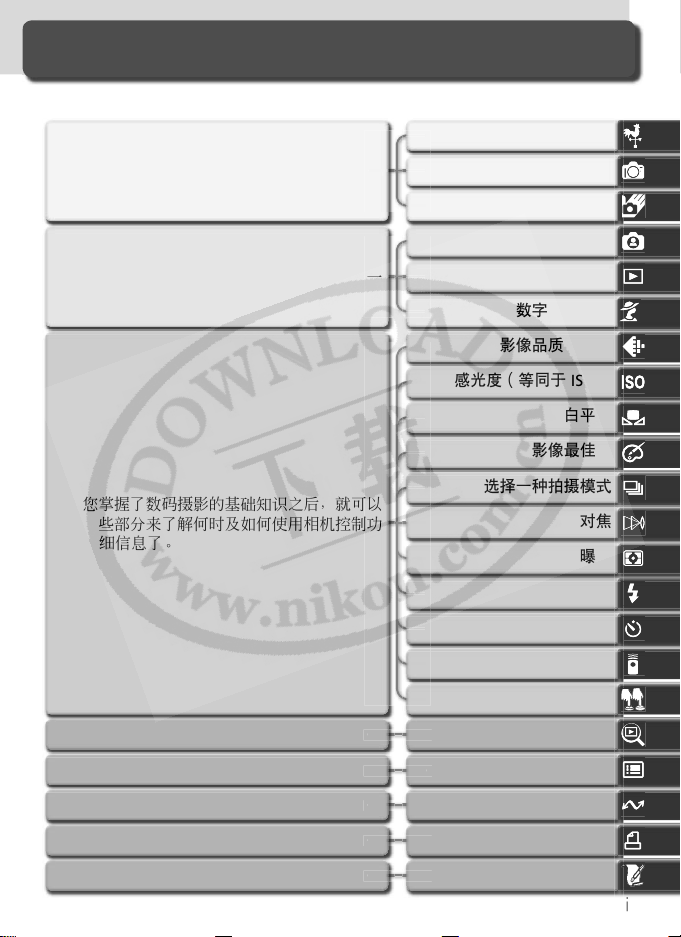
如何阅读本手册
首先,请阅读第 ii–v 页上的警告、小心和注意。
其次,阅读“纵览”和“开始了解相机”,使自
己熟悉手册中的习惯用语和相机各部分的名称,
然后依照“开始步骤”开始装配相机。
纵览
开始了解相机
开始步骤
现在您可以开始进行照片拍摄和播放了。然后,
您还可以按照“数字可变程序”中的所述方法一
试身手,来创作生动的摄影作品。
一旦您掌握了数码摄影的基础知识之后,就可以
阅读这些部分来了解何时及如何使用相机控制功
能的详细信息了。
请参考这些章节以获得有关播放的详细信息…
…关于相机菜单和用户设定…
…关于连接到计算机或电视…
基本摄影
基本播放
数字可变程序
影像品质和尺寸
感光度(等同于 ISO)
白平衡
影像最佳化
选择一种拍摄模式
对焦
曝光
闪光灯摄影
自拍模式
使用遥控器
双键重设
关于播放的详细信息
菜单指南
连接
…关于使用 PictBridge 打印机打印照片…
…关于附属配件和故障诊断。
打印照片
技术注解
Page 4
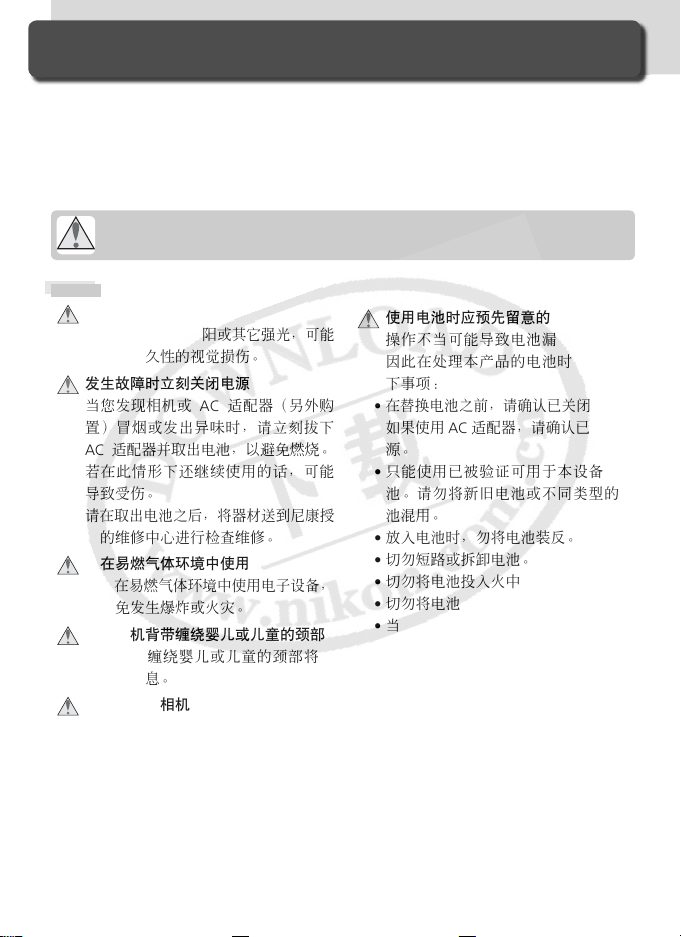
安全需知
为防止损害您的尼康产品,或避免您或他人受伤,在使用本设备前请仔细阅
读下面的安全需知,并妥善保管以便所有本产品使用者可随时参阅。
请遵守本节中所列举的用以下符号标注的各项预防措施,否则可能对产品
造成损害。
该图标表示警告,提请您应该在使用本尼康产品前阅读这些信息,以防止
可能发生的损害。
警告
勿通过取景器观看太阳
使用取景器观察太阳或其它强光,可能
会导致永久性的视觉损伤。
发生故障时立刻关闭电源
当您发现相机或 AC 适配器(另外购
置)冒烟或发出异味时,请立刻拔下
AC 适配器并取出电池,以避免燃烧。
若在此情形下还继续使用的话,可能
导致受伤。
请在取出电池之后,将器材送到尼康授
权的维修中心进行检查维修。
勿在易燃气体环境中使用
请勿在易燃气体环境中使用电子设备,
以避免发生爆炸或火灾。
勿将相机背带缠绕婴儿或儿童的颈部
相机背带缠绕婴儿或儿童的颈部将可
能导致窒息。
勿自行拆卸相机
触动产品的内部零件可能导致受伤。遇
到故障时,产品只能由有资格的维修技
师进行修理。
自行拆卸还可能导致零件掉落或其它意
外事故,所以在取出电池或拔下 AC 适
配器后,务请将产品送至尼康授权的维
修中心进行检查。
使用电池时应预先留意的注意事项
操作不当可能导致电池漏液或爆裂,
因此在处理本产品的电池时请注意以
下事项:
• 在替换电池之前,请确认已关闭相机。
如果使用 AC 适配器,请确认已切断电
源。
• 只能使用已被验证可用于本设备的电
池。请勿将新旧电池或不同类型的电
池混用。
• 放入电池时,勿将电池装反。
• 切勿短路或拆卸电池。
• 切勿将电池投入火中或加热升温。
• 切勿将电池浸入水中。
• 当运输电池时,请套上电池帽。请勿与
金属物品,例如项链、发夹等一起运输
或存储。
• 当电量用尽后,电池很容易漏液。所以
为避免相机受损,请在电量用尽时卸下
电池。
• 若不使用电池时,请套好电池帽并将其
储藏在阴凉处。
• 在电池刚被使用之后,或者当产品使
用电池工作较长时间后,电池可能会
变热。这时,若要卸下电池,请先关
闭相机以便降低电池温度。
ii
Page 5

• 一旦发现电池变色或变形,请立即停止
使用。
使用合适的电缆线
若要将电缆线连接到输入输出插座上,
请仅使用尼康提供或发售的专用产品,
以保持产品规格的兼容性。
请勿在儿童伸手可及之处保管本产品
请特别注意防止婴幼儿将电池及其它小
部件放入口中。
取出存储卡
存储卡在使用过程中可能会变热。从相
机中取出时,请小心谨慎。
CD-ROMs
装有软件和手册的 CD-ROMs 不得在音
响机上使用,否则可能会导致听觉损伤
或设备损坏。
iii
Page 6

注意
• 未经尼康(Nikon)公司的事先书面许
可,对本产品附属的相关手册之所有内
容,不得以任何方式进行翻版、传播、
转录或存储在可检索系统内,或者翻译
成其它语言。
• 尼康公司保留可随时更改手册内所记载
之硬件及软件规格的权利, 而无须事先
通知。
• 尼康公司对因使用本产品而引起的损害
不承担任何责任。
• 本公司已竭尽全力来确保手册内载之信
息的准确性和完善性。如果您发现任何
错误或遗漏,请向您所居住地区的尼康
代理商(另附地址)反映,对此,我们
深表感谢。
iv
Page 7

有关拷贝或复制限制的注意事项
请注意,任何采用数码拷贝方式来拥有相关资料,或以扫描器、数码相机或其它装
置来重新制作等行为均会受到法律惩罚。
• 法律所规定禁止拷贝或复制的项目
请勿拷贝或复制纸币、硬币、股票、政
府公债等,即使在这类拷贝或复制品上
印有“样本”印记亦属违法。
禁止拷贝或复制国外流通的纸币、硬
币、股票或政府公债。
除非事先获得政府许可,否则禁止拷贝
或复制由政府所发行但尚未使用的邮票
或明信片。
请勿拷贝或复制由政府所发行的邮票,
以及法律上规定的证明文件。
• 关于特定拷贝或复制的警告
政府公布了关于禁止对私人公司发行的
有价证券 (股票、钱币、支票、礼品券
等)、月票或商品券等进行拷贝或复制
的警告,只有提供给公司商用所需要的
极少量的拷贝可以除外。另外,禁止拷
贝或复制政府发行的护照、公共机构及
私人团体发行的许可证,或身份证、以
及诸如通行证和餐券等的票据。
• 关于遵守著作权法的注意事项
任何具有著作权的创造性作品,如书
籍、音乐、绘画、木雕、地图、图书、
电影及照片的拷贝或复制,均受到国
内及国际著作权法的保护。禁止将本产
品用于进行违法拷贝、或违反版权法的
任何行为。
数据存储装置的处理
请注意,删除图像、格式化硬盘等数据存储装置不会完全抹去原始图像数据。有时您可以通过有
效商业软件,从舍弃的存储装置中恢复被删除的文件,同时这也将潜在地导致个人图像数据被他
人恶意利用。确保这些数据的隐私安全属于用户的职责范围。
舍弃一种数据存储装置,或将其所有权转让给他人之前,请使用商业删除软件抹去所有数据,或是
对该装置进行格式化,然后用不包含私人信息的数据(如空旷天空的图片)将其完全重新填满。当
使用物理方式毁坏数据存储装置时,请注意不要使您的身体受到伤害或财物受到损坏。
商标资讯
Macintosh、Mac OS 以及 QuickTime 为 Apple Computer 公司的商标或注册商标。Microsoft、
Windows 为 Microsoft 公司的注册商标。Pentium 为 Intel 公司的商标。CompactFlash 为 SanDisk
公司的商标。Microdrive 为美国和/或其它国家的 Hitachi Global Storage Technologies 公司的注册
商标。Lexar Media 是 Lexar Media 公司的商标。PictBridge 为商标。在本手册或尼康产品随附的
其它文件中所提及的所有其它商标名称,分别为其相关所有者所持有的商标或注册商标。
v
Page 8
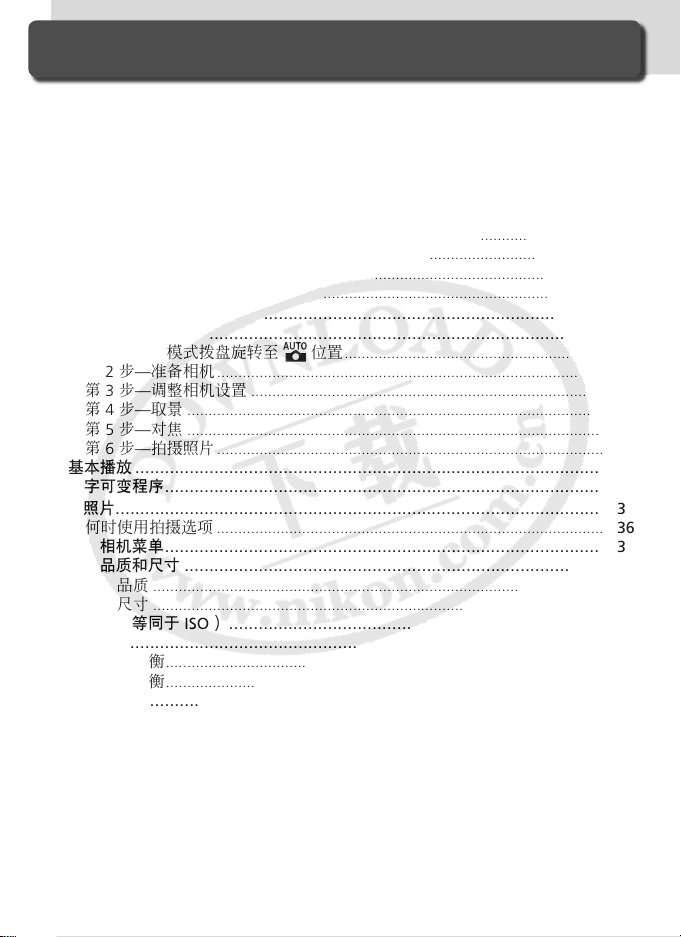
目录
安全需知 .......................................................................................................... ii
注意.................................................................................................................. iv
简介 ........................................................................................................ 1
纵览..................................................................................................... 2
开始了解相机........................................................................................ 3
开始步骤 .............................................................................................. 13
系上相机背带................................................................................................... 13
安装电池 .......................................................................................................... 14
基本设置 .......................................................................................................... 16
安装镜头 .......................................................................................................... 18
插入存储卡....................................................................................................... 20
指南 ........................................................................................................ 23
基本摄影 .............................................................................................. 24
第 1 步—将模式拨盘旋转至
第 2 步—准备相机........................................................................................... 24
第 3 步—调整相机设置 ................................................................................... 26
第 4 步—取景 .................................................................................................. 27
第 5 步—对焦 .................................................................................................. 28
第 6 步—拍摄照片........................................................................................... 30
基本播放 .............................................................................................. 31
数字可变程序........................................................................................ 32
拍摄照片.................................................................................................. 35
何时使用拍摄选项 ........................................................................................... 36
使用相机菜单........................................................................................ 39
影像品质和尺寸 .................................................................................... 41
影像品质 .......................................................................................................... 41
影像尺寸 .......................................................................................................... 43
感光度(等同于 ISO) ........................................................................... 46
白平衡 ................................................................................................. 48
精调白平衡....................................................................................................... 50
预设白平衡....................................................................................................... 52
影像最佳化........................................................................................... 56
用户设定图像增强选项.................................................................................... 57
选择一种拍摄模式 ................................................................................. 62
对焦..................................................................................................... 64
对焦模式 .......................................................................................................... 64
对焦区域选择................................................................................................... 66
对焦锁定 .......................................................................................................... 70
自动对焦帮助照明器........................................................................................ 72
通过自动对焦来获得良好效果......................................................................... 73
手动对焦 .......................................................................................................... 74
vi
位置............................................................. 24
Page 9

曝光..................................................................................................... 75
测光.................................................................................................................. 75
曝光模式 .......................................................................................................... 76
自动曝光锁定................................................................................................... 84
曝光补偿 .......................................................................................................... 86
包围.................................................................................................................. 87
闪光灯摄影........................................................................................... 94
闪光灯同步模式 ............................................................................................... 95
使用内置闪光灯 ............................................................................................... 97
自拍模式 .............................................................................................. 105
使用遥控器........................................................................................... 107
双键重设 .............................................................................................. 111
关于播放的详细信息 ................................................................................. 113
单幅影像播放................................................................................................... 114
照片信息 .......................................................................................................... 116
查看多个影像:略图播放 ................................................................................ 118
近景观看:播放变焦........................................................................................ 120
保护照片不被删除 ........................................................................................... 121
删除单个照片................................................................................................... 122
菜单指南.................................................................................................. 123
播放菜单 .............................................................................................. 124
删除.................................................................................................................. 124
播放文件夹....................................................................................................... 126
旋转画面 .......................................................................................................... 126
幻灯播放 .......................................................................................................... 127
隐藏影像 .......................................................................................................... 129
打印设定 .......................................................................................................... 130
拍摄菜单 .............................................................................................. 132
优化影像 .......................................................................................................... 132
减少干扰 .......................................................................................................... 133
影像品质 .......................................................................................................... 134
影像尺寸 .......................................................................................................... 134
白平衡 .............................................................................................................. 134
ISO .................................................................................................................... 134
用户设定 .............................................................................................. 135
设定菜单 .............................................................................................. 155
文件夹 .............................................................................................................. 156
文件编号次序................................................................................................... 159
格式化 .............................................................................................................. 160
个人化拍摄菜单 ............................................................................................... 161
日期.................................................................................................................. 161
vii
Page 10

液晶显示器亮度 ............................................................................................... 161
反光板锁定....................................................................................................... 162
录像方式 .......................................................................................................... 162
语言.................................................................................................................. 163
图像注释 .......................................................................................................... 163
USB ................................................................................................................... 165
除尘参照图....................................................................................................... 166
固件版本 .......................................................................................................... 167
旋转图像 .......................................................................................................... 168
连接 ........................................................................................................ 169
电视机播放........................................................................................... 170
连接到计算机........................................................................................ 171
打印照片.................................................................................................. 175
技术注解.................................................................................................. 181
相机设定 .............................................................................................. 182
另购的配件........................................................................................... 183
D70S 适用镜头................................................................................................. 183
另购的闪光灯................................................................................................... 186
其它配件 .......................................................................................................... 190
保养您的相机........................................................................................ 193
故障诊断 .............................................................................................. 198
技术规格 .............................................................................................. 201
索引 ........................................................................................................ 206
viii
Page 11
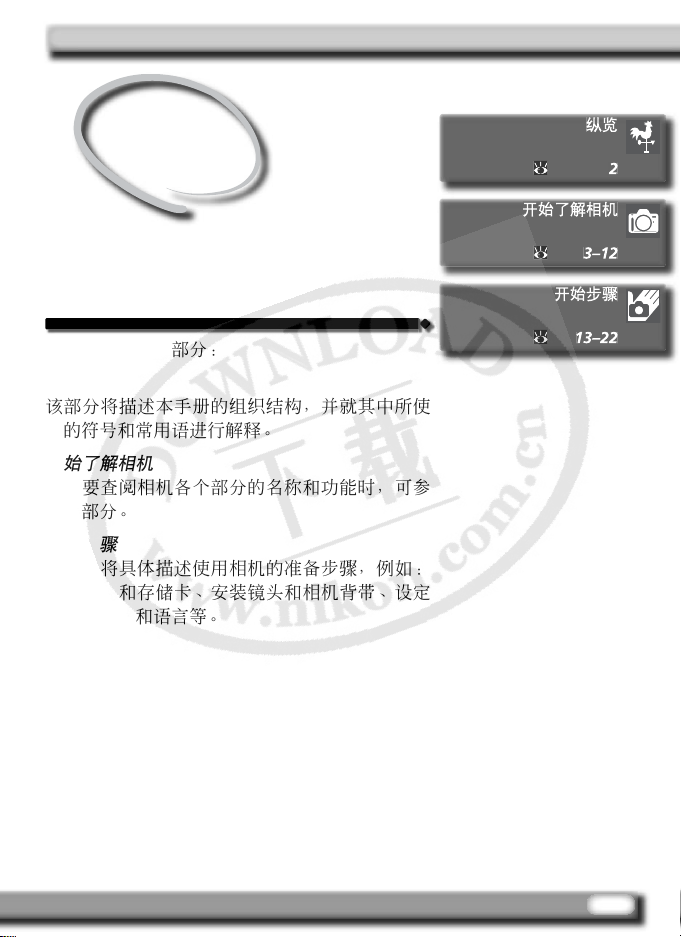
简介
准备开始
本章分为以下几部分:
纵览
该部分将描述本手册的组织结构,并就其中所使
用的符号和常用语进行解释。
开始了解相机
若需要查阅相机各个部分的名称和功能时,可参
考这部分。
开始步骤
该部分将具体描述使用相机的准备步骤,例如:
放入电池和存储卡、安装镜头和相机背带、设定
日期、时间和语言等。
1
Page 12
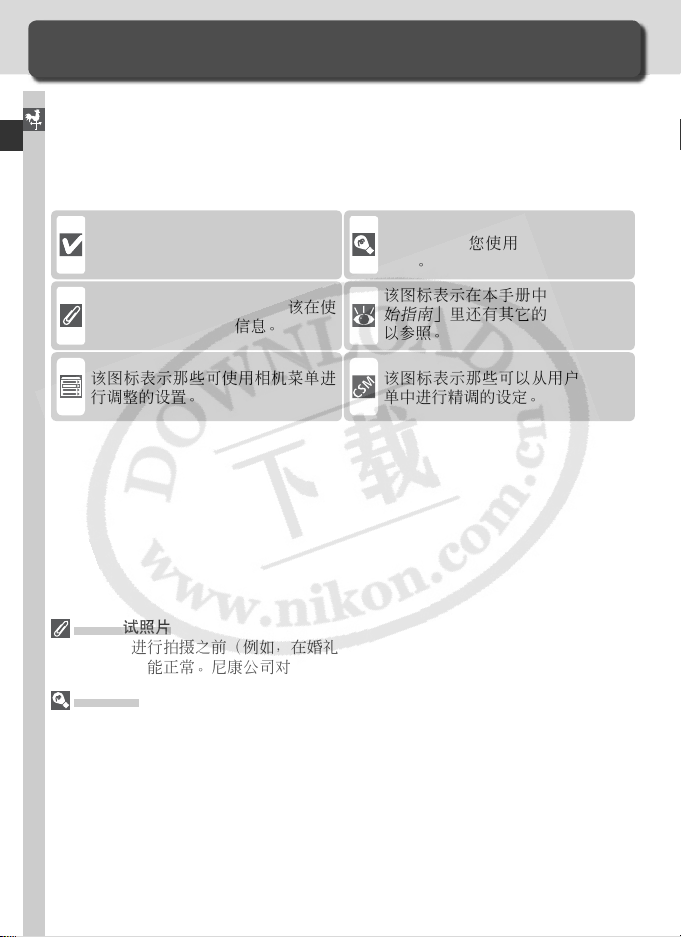
纵览
有关本手册
感谢您购买尼康(Nikon)D70S 可更换镜头的单镜头反光(SLR)数码相机。
本手册可帮助您轻松享用您的尼康数码相机带来的拍摄乐趣。在使用之前,
简介—纵览
请仔细阅读本手册,并在使用本产品时随身携带。
为方便您查阅资料,本手册使用了以下图标和惯例:
该图标表示警告,提请您应该在使
用前阅读这些信息,以避免损坏相
机。
该图标表示注意,提请您应该在使
用本软件前阅读这些信息。
该图标表示那些可使用相机菜单进
行调整的设置。
拍摄测试照片
在重要场所进行拍摄之前(例如,在婚礼或带着相机旅行之前),请拍摄一张测试照
以确保相机功能正常。尼康公司对因使用本产品而引起的损害不承担任何责任。
终身学习
作为尼康“终身学习”保证的一部分,下列网站将持续提供最新的在线产品支持、
教育及不断更新的各类信息:
• 美国用户:http://www.nikonusa.com/
• 欧洲及非洲用户:http://www.europe-nikon.com/support
• 亚洲、大洋洲及中东用户:http://www.nikon-asia.com/
浏览这些网站,您可持续获得最新产品信息、提示、常见问题回答(FAQs)以及有
关数字图像和照片的一般性建议。您也可以向当地尼康代理商获取更详细的信息。
有关联络信息,请参阅以下网站:
http://nikonimaging.com/
该图标表示小提示、附加信息,
了解它们对您使用相机是很有帮
助的。
该图标表示在本手册中或「
始指南
」里还有其它的相关信息可
以参照。
该图标表示那些可以从用户设定菜
单中进行精调的设定。
快速开
2
Page 13

开始了解相机
相机控制和显示
请花点时间来熟悉这台相机的控制和显示。您可将此部分做个标记,以便
阅读手册时可随时查阅。
相机机身
电源开关:
24
快门按钮:
12
曝光补偿
)按钮:
(
86
固定相机背
带的金属环:
13
模式拨盘:
10
附件支架:
187
控制面板:
6
测光模式(
焦平面标记(
)按钮: 75
固定相机背
带的金属环:
13
LCD 照明器( )
按钮: 7
格式化( )按钮:
21
): 74
简介—开始了解相机
3
Page 14
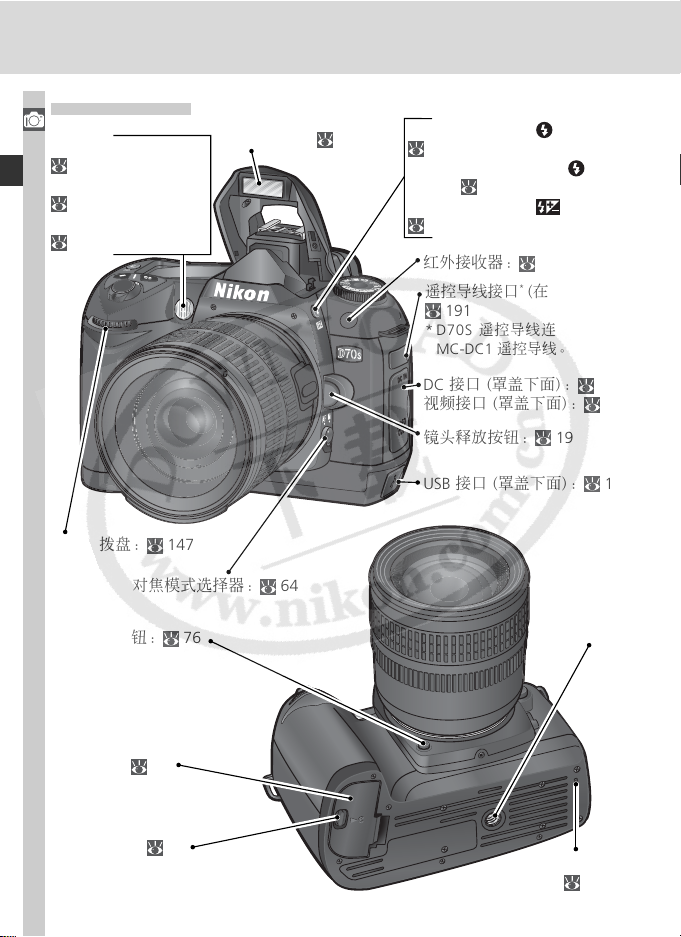
相机机身(续)
简介—开始了解相机
自拍灯:
105, 107
自动对焦帮助照明器:
72
防红眼灯:
95
内置闪光灯:
94
闪光灯锁定释放(
97
闪光灯同步模式终端( )
按钮: 97
闪光灯曝光补偿(
102
红外接收器:
遥控导线接口* (在盖的下面):
191
* D70S 遥控导线连接器专用于
MC-DC1 遥控导线。
)按钮:
)按钮:
107
副指令拨盘:
景深预览按钮: 76
电池盒盖:
电池盒盖栓:
147
对焦模式选择器:
14
14
4
64
DC 接口 (罩盖下面):
视频接口 (罩盖下面): 170
镜头释放按钮: 19
USB 接口 (罩盖下面):
170
171
三角架插座
重设按键:
200
Page 15
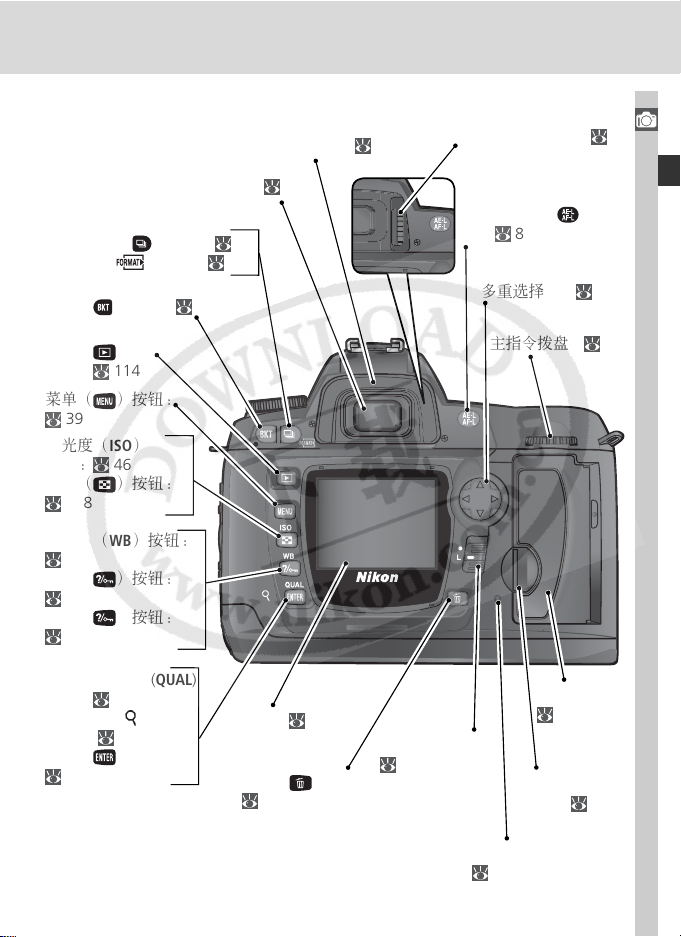
取景器目镜: 27
拍摄模式( )按钮: 62
格式化( )按钮: 21
包围(
)按钮: 87
取景器目镜罩:
27
屈光度调节控制器:
AE / AF 锁定(
钮: 84
多重选择器:
简介—开始了解相机
27
)按
12
播放(
按钮: 114
菜单(
感光度(ISO)
按钮:
略图( )按钮:
白平衡(WB)按钮:
保护( )按钮:
帮助( )按钮:
影像品质/尺寸 (QUAL)
按钮: 41
播放变焦( )
按钮: 120
回车( )按钮:
)
)按钮:
39
46
118
48
121
136
40
显示屏:
删除(
122
13, 193
)按钮:
主指令拨盘:
对焦选择器锁定:
66
存储卡存取指示灯:
30
存储卡槽盖:
20
存储卡槽盖
插销:
20
147
5
Page 16

控制面板
简介—开始了解相机
1
2
3
4
5
12
11
10
9
8
6
1 快门速度 ...................................... 76
曝光补偿值 .................................. 86
闪光灯补偿值............................. 102
白平衡调节 .................................. 50
包围序列中的拍摄数 .................... 87
2 感光度(ISO)指示器 .................. 46
自动感光度指示器...................... 142
3 电池指示器 .................................. 24
4 闪光灯同步模式 ........................... 95
5 影像品质 ...................................... 41
6 影像尺寸 ...................................... 43
7 白平衡模式 .................................. 48
6
7
8 剩余可拍摄张数............................. 25
内存缓冲充满之前的拍摄保持数 .. 62
预设白平衡记录指示器.................. 52
遥控模式指示器........................... 107
9 “K”(当内存保持的曝光
超过 1000 次时出现) ................... 45
10 蜂鸣器指示器............................. 138
11 光圈(f/-值)............................... 76
包围增量 ...................................... 87
PC 模式指示器 ........................... 172
12 时钟电池指示器 ........................... 16
13 闪光灯补偿指示器...................... 102
Page 17
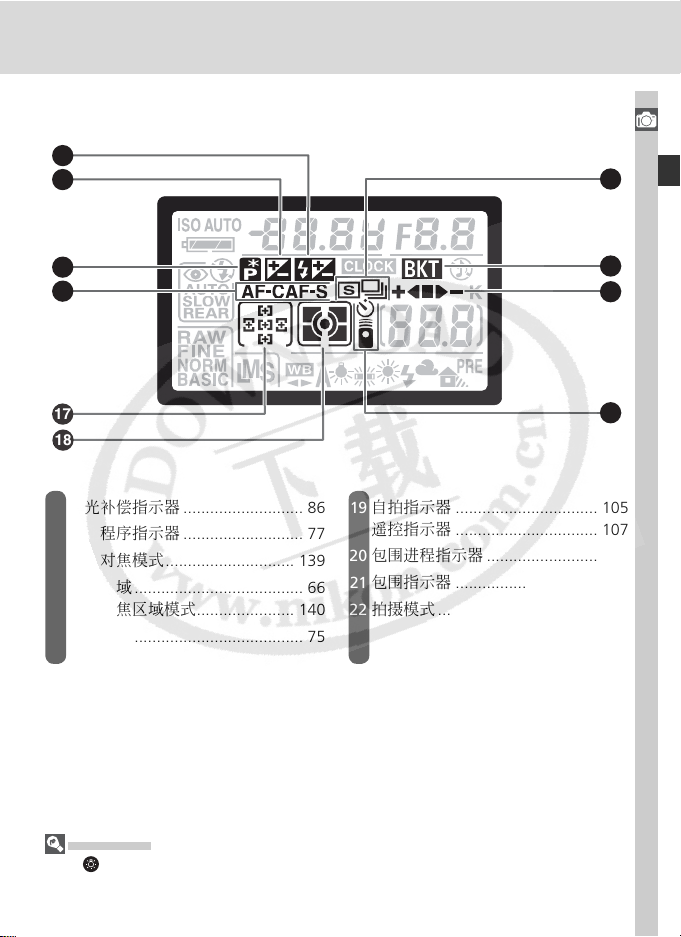
13
14
简介—开始了解相机
22
15
16
17
18
14 曝光补偿指示器 ........................... 86
15 柔性程序指示器 ........................... 77
16 自动对焦模式............................. 139
17 对焦区域 ...................................... 66
自动对焦区域模式...................... 140
19 自拍指示器 ................................ 105
遥控指示器 ................................ 107
20 包围进程指示器 ........................... 87
21 包围指示器 .................................. 87
22 拍摄模式...................................... 62
21
20
19
18 测光模式 ...................................... 75
LCD 照明器
按下 按钮可激活并点亮控制面板背景灯(LCD 照明器),以便在黑暗中可进行读
取操作。
7
Page 18
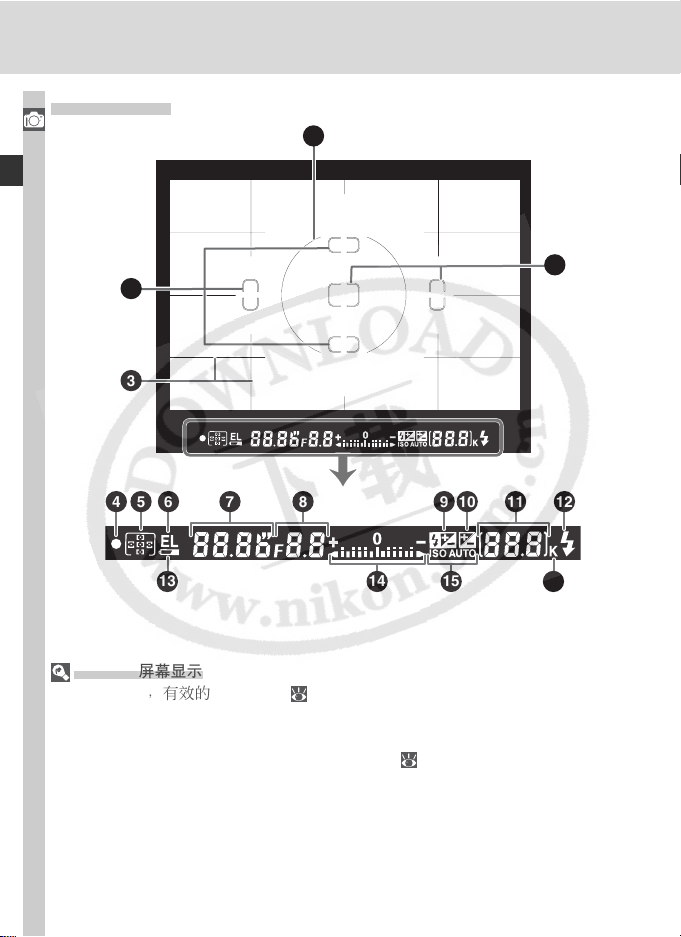
取景器显示屏
简介—开始了解相机
2
3
4 5 6 7 8 9 10 11 12
1
2
13
高级对焦屏幕显示
当背景明亮时,有效的对焦区域( 66 )将被高亮显示为黑色。当背景昏暗时,有
效的对焦区域将会根据需要短暂地被高亮显示为红色,以与背景产生一个对比(“不同
亮度”对焦区域),使您能够更加容易分辨出所选择的对焦区域。取景器中也备有根据
要求显示的网格线。当在用户设定 8(网格显示; 144)中选择 开启 时,一个参
考网格将会重叠出现在取景器的显示中。在拍摄风景照片或倾斜拍摄,或者更换使用
一个 PC Nikkor 镜头时,这种网格是非常有用的工具。
根据这种取景器显示的特有属性,您可能会看到从所选择的对焦区域中放射出清晰
的光线,或者当所选择的对焦区域被高亮显示时,取景器中的显示会变为红色。这
是正常的现象而并不表示出现了故障。
14
15
16
8
Page 19
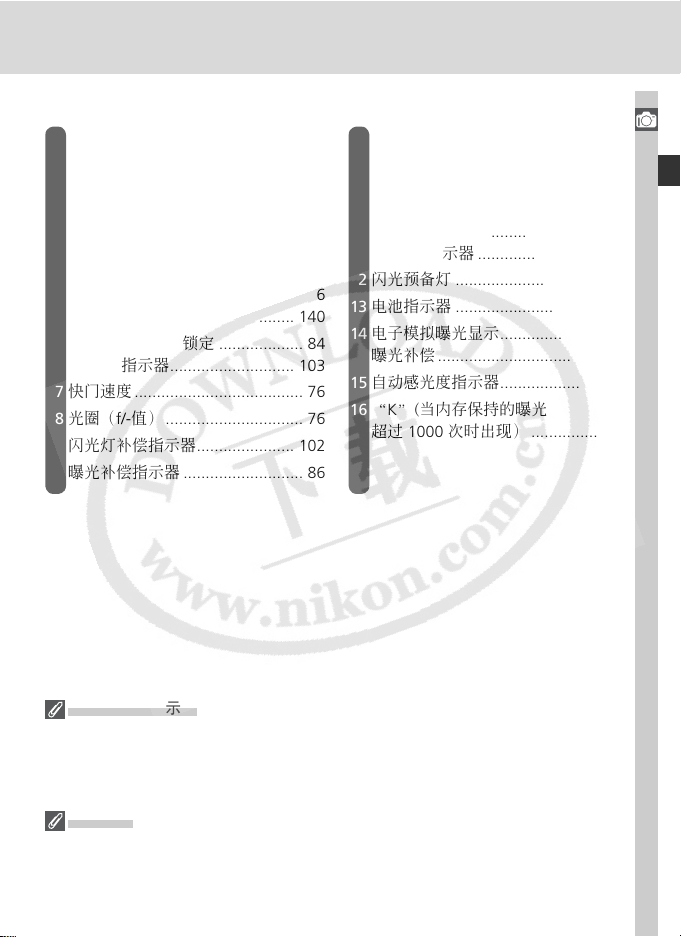
1 8-mm 中央重点测光参考圈.......... 75
2 焦点包围(对焦区域) ................ 66
点测光目标 .................................. 75
3 参考网格(当用户设定 8 选择为
开启 时显示)............................ 144
4 对焦指示器 .................................. 28
5 对焦区域 ...................................... 66
自动对焦区域模式...................... 140
6 自动曝光(AE)锁定 ................... 84
FV 锁定指示器............................ 103
7 快门速度 ...................................... 76
8 光圈(f/-值) ............................... 76
9 闪光灯补偿指示器...................... 102
10 曝光补偿指示器 ........................... 86
自动感光度指示器
取景器中的对焦区域和网格线显示(高级对焦屏幕显示)在温度较高时会显得比较
亮,而在温度较低时,则会显得比较暗并且显示反应所需时间也较长。取景器中的
其它显示在温度较高时则会显得比较暗,而在温度较低时显示反应所需时间较长。
所有的显示在室温中将恢复正常。
没有电池
在电池电量被完全耗尽或者在没有装电池的情况下,取景器中的显示将会变暗。这
是正常现象而并不表示出现了故障。在装入一个充满电的电池后,取景器显示将会
恢复正常。
11 曝光保持数 .................................. 25
内存缓冲充满之前的拍摄保持数 .. 62
预设白平衡记录指示器 ................ 52
曝光补偿值 .................................. 86
闪光灯补偿值............................. 102
PC 模式指示器 ........................... 172
12 闪光预备灯 .................................. 97
13 电池指示器 .................................. 24
14 电子模拟曝光显示........................ 82
曝光补偿 ...................................... 86
15 自动感光度指示器...................... 142
16 “K”(当内存保持的曝光
超过 1000 次时出现) ................. 45
简介—开始了解相机
9
Page 20
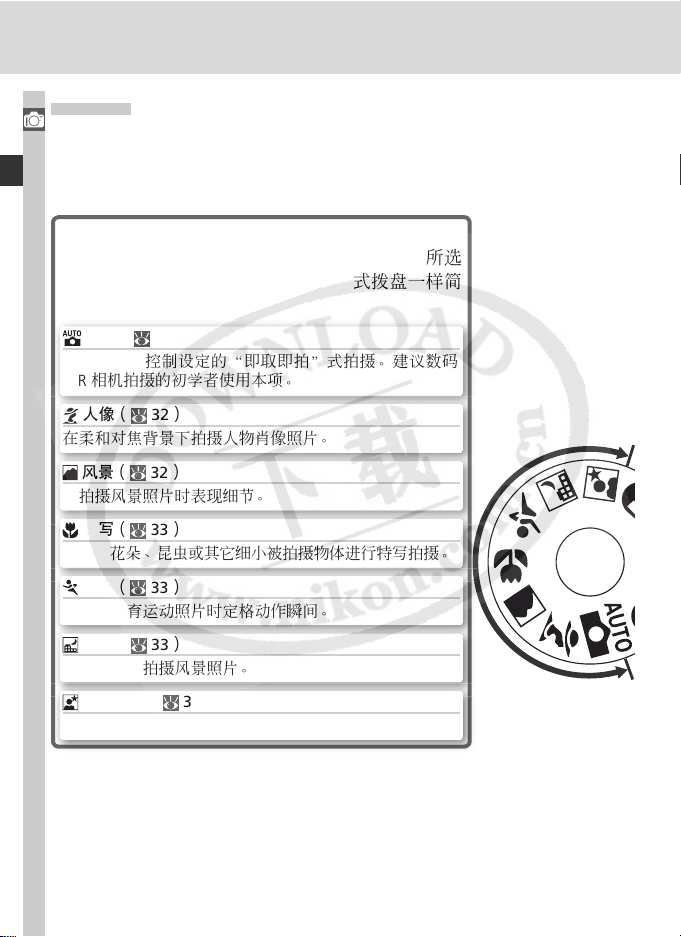
模式拨盘
使用数字可变程序时,只需将模式拨盘旋转至适当的模式,即可调整设置
简介—开始了解相机
以适应特别的场景。除此之外,D70S 相机还配有曝光模式,可对各种设
置进行完全控制。
数字可变程序
若选择数字可变程序,将自动优化设置以适应所选
择的场景,使创造性摄影如同旋转模式拨盘一样简
便。
自动( 32)
用于让相机控制设定的“即取即拍”式拍摄。建议数码
SLR 相机拍摄的初学者使用本项。
人像( 32)
在柔和对焦背景下拍摄人物肖像照片。
风景( 32)
在拍摄风景照片时表现细节。
特写( 33)
用于对花朵、昆虫或其它细小被拍摄物体进行特写拍摄。
运动( 33)
在拍摄体育运动照片时定格动作瞬间。
夜景( 33)
用于在夜间拍摄风景照片。
夜景人像( 34)
在背景照明较暗的情况下拍摄人物像。
10
Page 21
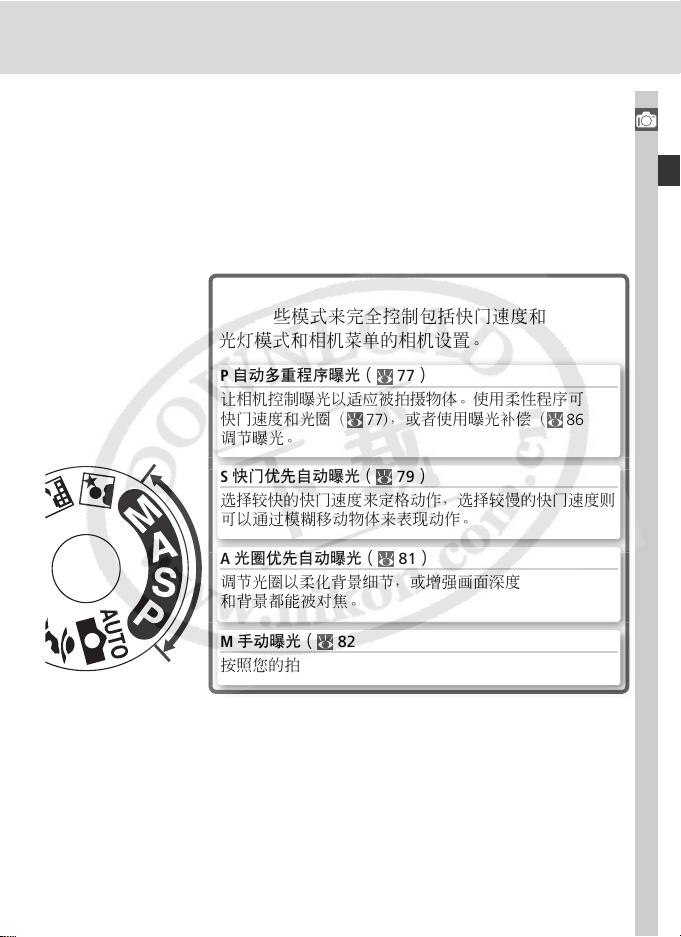
曝光模式
选择这些模式来完全控制包括快门速度和光圈、闪
光灯模式和相机菜单的相机设置。
P 自动多重程序曝光( 77)
让相机控制曝光以适应被拍摄物体。使用柔性程序可控制
快门速度和光圈( 77),或者使用曝光补偿( 86)来
调节曝光。
S 快门优先自动曝光( 79)
选择较快的快门速度来定格动作,选择较慢的快门速度则
可以通过模糊移动物体来表现动作。
A 光圈优先自动曝光( 81)
调节光圈以柔化背景细节,或增强画面深度使主拍摄对象
和背景都能被对焦。
M 手动曝光( 82)
按照您的拍摄意图调节快门速度和光圈。
简介—开始了解相机
11
Page 22
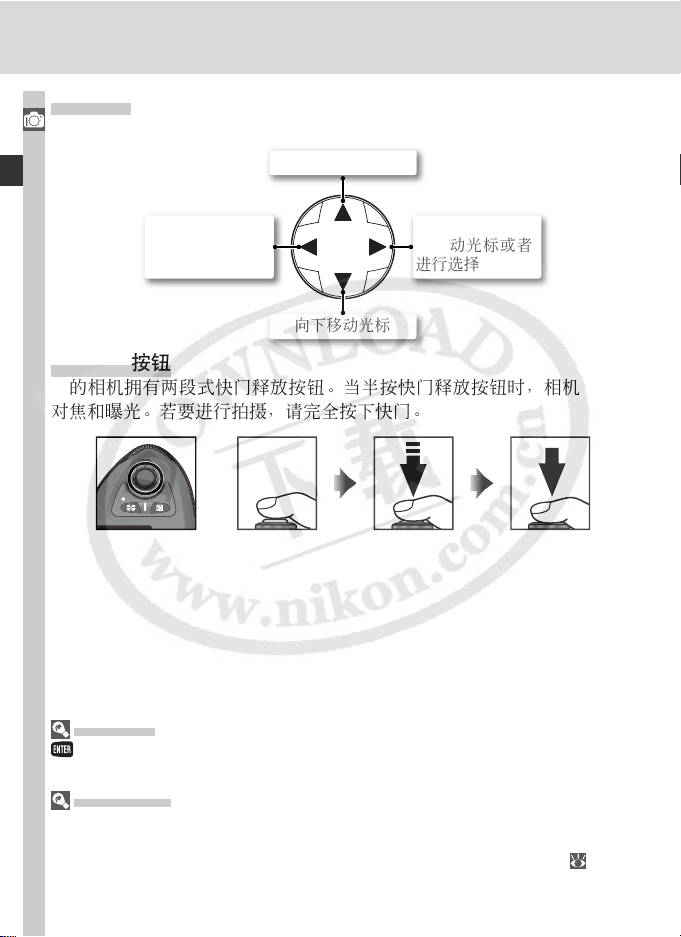
菜单导航
使用多重选择器可在相机菜单中进行导航。
简介—开始了解相机
向上移动光标
取消并返回上一
级菜单,或者向
左移动光标
向下移动光标
显示子菜单、向
右移动光标或者
进行选择
快门释放按钮
您的相机拥有两段式快门释放按钮。当半按快门释放按钮时,相机将设定
对焦和曝光。若要进行拍摄,请完全按下快门。
多重选择器
按钮也可以用来选择相机菜单中的被高亮显示的项目。但在某些情况下,本页中
所列的某些操作可能并不适用。
自动测光关闭
在默认设置下,当您将手指从快门释放按钮上移开以后,相机将继续进行 6 秒钟的
测光曝光。这时,控制面板中的快门速度和光圈指示器以及取景器中的所有指示器
都将关闭以节省电量(自动测光关闭)。可以在用户设定 23(关闭测光; 153)
中调整自动测光关闭的延迟时间。
12
Page 23

开始步骤
为使用相机作准备
系上相机背带
按照下图所示,通过机身上的两个孔眼,将相机背带牢固地系上。
显示屏盖
相机将随附一个干净的塑料盖(BM-5 LCD 显示屏盖) 用
以保持显示屏的清洁,且可在不使用相机或携带相机时
用以保护显示屏。若要取下显示屏盖,请紧握相机并如
右图()所示,轻轻向外拉盖子的底部。一旦屏盖被
打开,您就可以将其从显示屏()上轻轻移开并按照
()所示方法取下。
若需要复原显示屏盖时,请将显示屏盖顶部的两个突起
部分插入到相机显示屏()上的与之匹配的插槽里,
然后将屏盖的下方按入直至听到咔哒声为止()。
简介—开始步骤
13
Page 24

安装电池
Li-ion BA
TTERY P
ACK
D70S 相机使用一节可充电的 EN-EL3a 锂离子电池(附属品)。在第一次使
简介—开始步骤
用之前或在长时间未使用之后请对该电池进行充电(详细信息请参阅充电器
使用手册)。本电池充满电大约需要两个小时。
关闭相机
1
在插入或取出电池之前请关闭相机。
打开电池盒盖
2
将电池盒盖栓拨到
开()。
插入电池
3
如右图所示插入电池。
插牢电池盒盖
4
为防止操作过程中电池的脱落,请确保盒
盖已被插牢。
位置()上并将其打
阅读电池警告
请阅读并遵循本手册第
厂家提供的警告和注意事项。
取出电池
在取出电池之前,请关闭相机并将电池盒盖栓拨到开启位置( )上。若不使用电池
时,请套好 EN-EL3a 的电池帽。
ii–iii
页及第
196–197
页上的警告和注意事项,以及电池生产
14
Page 25
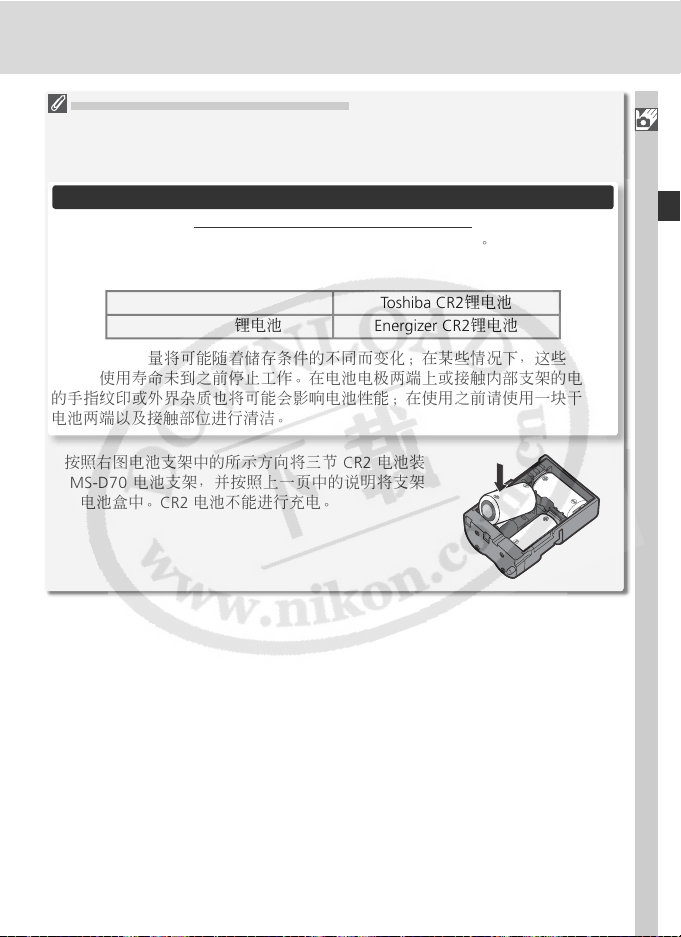
使用选购件 MS-D70 CR2 锂电池电池盒
当使用
CR2
锂电池时请注意以下事项:
插入 MS-D70 电池盒(另外购买)后,CR2 锂电池便可以代替 EN-EL3a 电池作为备
用电源来使用。但 CR2 电池仅适用于限定的温度范围之内。在使用 CR2 电池之前,
请阅读下列注意事项。
使用 CR2 锂电池
当使用
CR2
当周围环境温度低于 20ºC 时,CR2 电池的电量将会急剧下降。
以下电池已经过测试并确认可以使用
SANYO CR2锂电池 Toshiba CR2锂电池
Maxell CR2锂电池 Energizer CR2锂电池
以上电池的容量将可能随着储存条件的不同而变化;在某些情况下,这些电池可
能会在使用寿命未到之前停止工作。在电池电极两端上或接触内部支架的电池上
的手指纹印或外界杂质也将可能会影响电池性能;在使用之前请使用一块干布对
电池两端以及接触部位进行清洁。
请按照右图电池支架中的所示方向将三节 CR2 电池装
入 MS-D70 电池支架,并按照上一页中的说明将支架
插入电池盒中。CR2 电池不能进行充电。
锂电池时请注意以下事项:
:
简介—开始步骤
15
Page 26
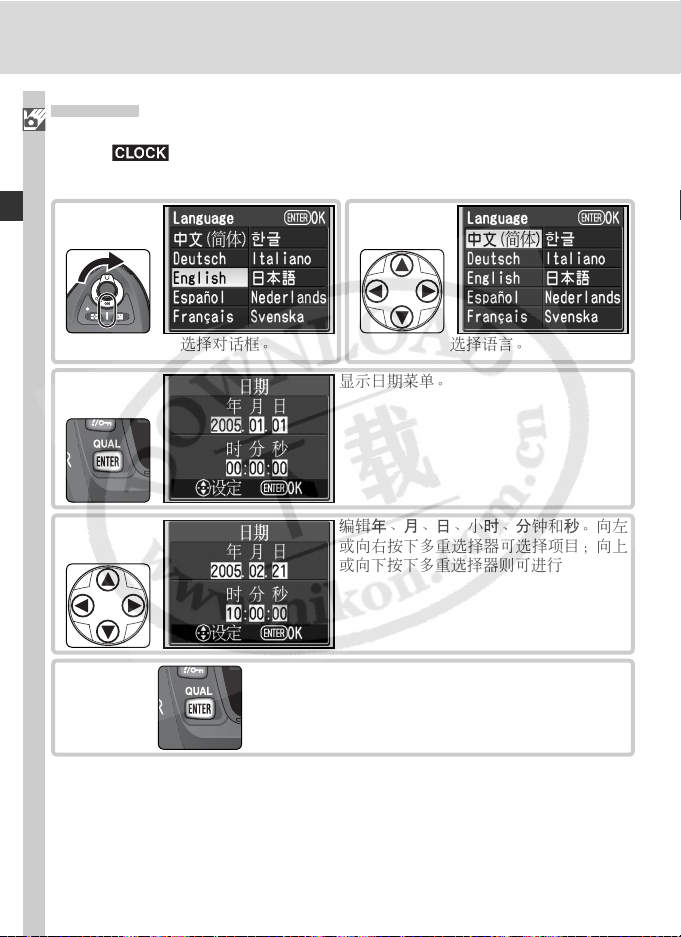
基本设置
在第一次打开相机时,显示屏中将出现步骤 1 中所示的语言选择对话框,
简介—开始步骤
且一个
言并设定时间和日期。
图标将会在控制面板中闪烁。请按照以下步骤选择一种语
1
显示语言选择对话框。
3
4
5
2
选择语言。
显示日期菜单。
编辑年、月、日、小时、分钟和秒。向左
或向右按下多重选择器可选择项目;向上
或向下按下多重选择器则可进行更改。
退出 日期 菜单。显示屏关闭。
16
Page 27
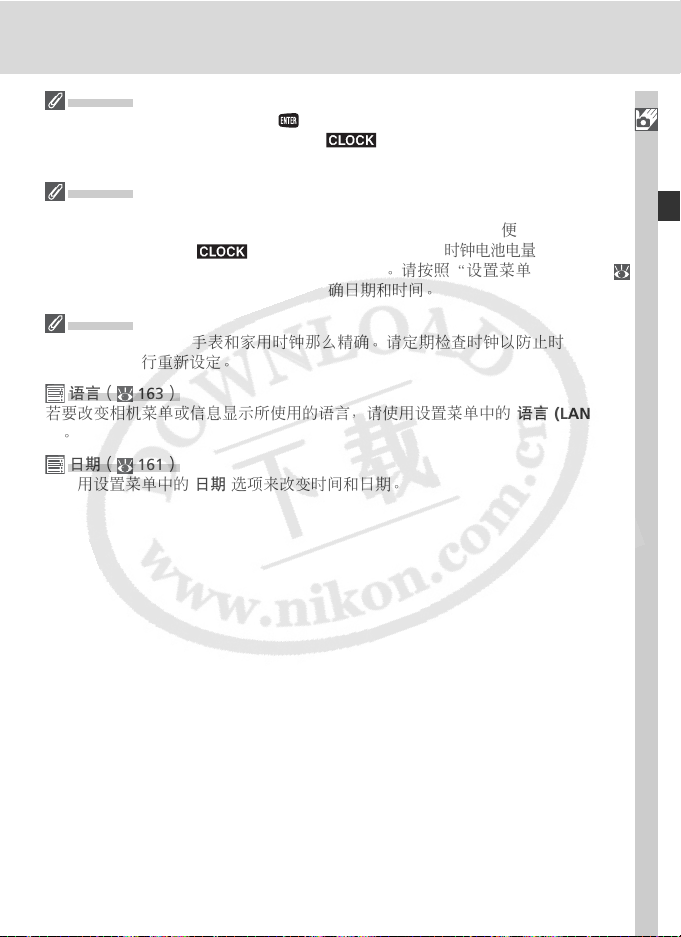
基本设置
若在基本设定操作完成后未按下 按钮的话,那么下次再开启相机时语言选择对
话框仍将会出现。在设定未完成之前, 按钮将持续闪烁,无法进行拍摄及
其它操作。
时钟电池
时钟日历由一个单独的可充电的电源供电。如果相机安装了主电池或由选购的 EH-5
AC 变压器来供电时,该时钟电池将根据需要进行充电。充电 3 天便可为时钟提供大
约一个月的电量。如果
并且时钟已被重新设定为 2005.01.01 00:00:00。请按照“设置菜单:日期”(
161)中所述的方法将相机时钟设定成正确日期和时间。
相机时钟
相机时钟没有大多数手表和家用时钟那么精确。请定期检查时钟以防止时间偏差,
并在必要时进行重新设定。
语言( 163)
若要改变相机菜单或信息显示所使用的语言,请使用设置菜单中的 语言 (LANG) 选
项。
日期( 161)
请使用设置菜单中的 日期 选项来改变时间和日期。
图示在控制面板上闪烁,表明时钟电池电量已经耗尽,
简介—开始步骤
17
Page 28
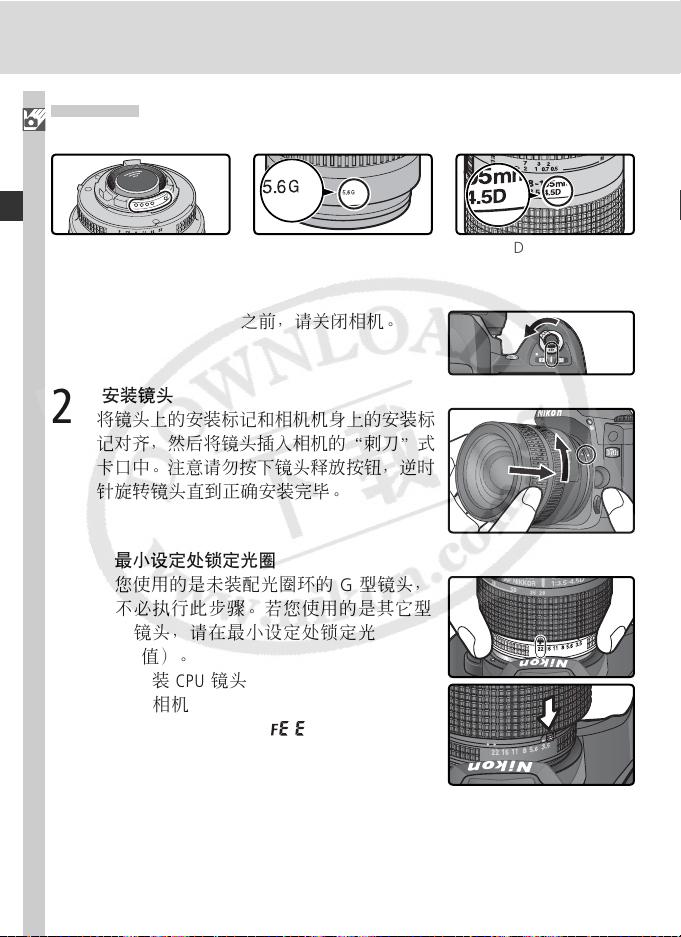
安装镜头
尼康公司建议使用 G 型或 D 型镜头以达到最佳效果。
简介—开始步骤
CPU 接口端子
关闭相机
1
在安装或取下镜头之前,请关闭相机。
安装镜头
2
将镜头上的安装标记和相机机身上的安装标
记对齐,然后将镜头插入相机的“刺刀”式
卡口中。注意请勿按下镜头释放按钮,逆时
针旋转镜头直到正确安装完毕。
在最小设定处锁定光圈
3
若您使用的是未装配光圈环的 G 型镜头,
则不必执行此步骤。若您使用的是其它型
号的镜头,请在最小设定处锁定光圈(最
高 f/- 值)。
若在安装 CPU 镜头时忽略了此步骤,那么
在开启相机时,控制面板和取景器中将会
显示一个闪烁的图示
关闭相机并在最高(f/- 值)处锁定光圈之
后,才能开始拍摄照片。
,这时,您必须
D 型镜头G 型镜头CPU 镜头带有
18
Page 29
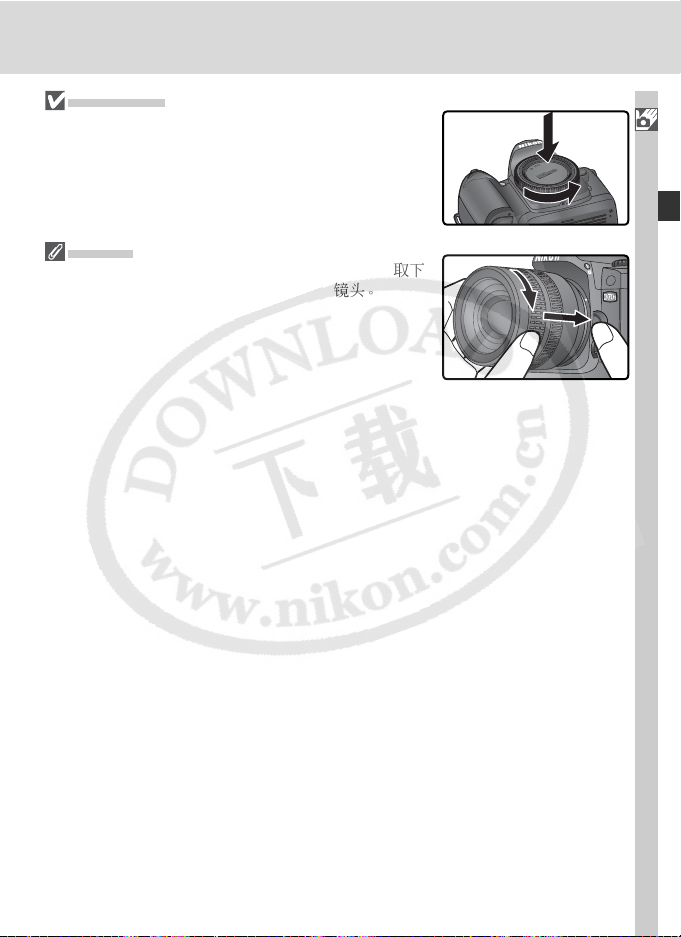
保持相机清洁
若任何灰尘、污物或其它外界物质进入相机,都会使照
片或取景器的显示屏产生瑕疵。如果没有装配镜头,请
使用随相机附带的卡口盖罩住镜头卡口。当更换镜头或
卸下卡口盖时,请保持镜头卡口朝下。
取下镜头
在取下或更换镜头时,请确保相机已经关闭。若要取下
镜头,请按下镜头释放按钮并顺时针旋转镜头。
简介—开始步骤
19
Page 30
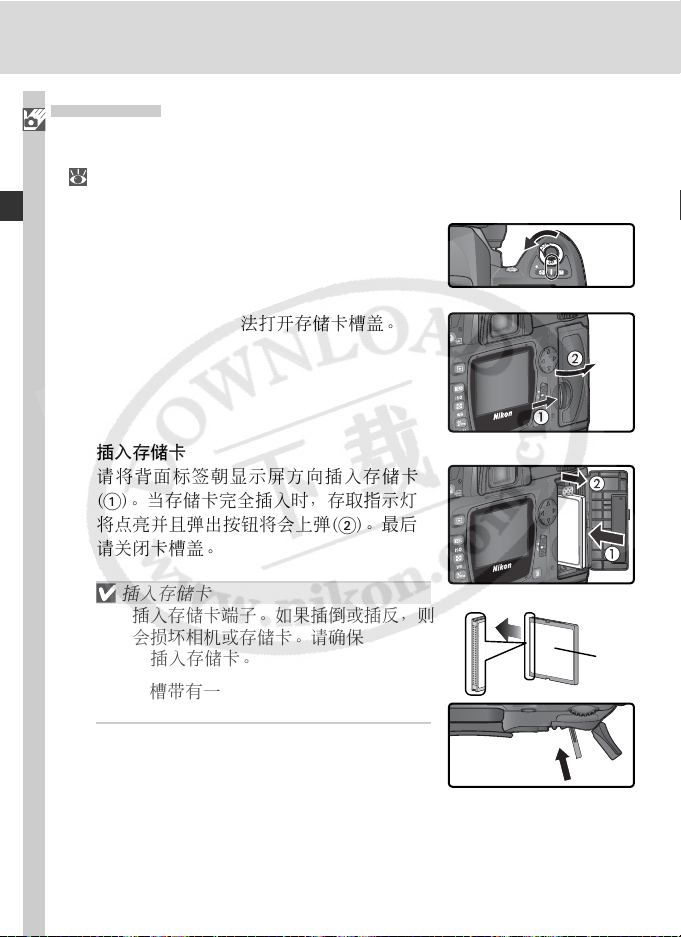
插入存储卡
D70S 可使用 CompactFlash™ 存储卡或 Microdrive® 卡存储照片以替代胶卷。
简介—开始步骤
若要了解经认可的存储卡一览表,请参阅“技术注解:合格的存储卡”
(
192)。
关闭相机
1
在插入或取出存储卡之前,请关闭相机。
打开存储卡槽盖
2
请按照右图所示方法打开存储卡槽盖。
插入存储卡
3
请将背面标签朝显示屏方向插入存储卡
()。当存储卡完全插入时,存取指示灯
将点亮并且弹出按钮将会上弹()。最后
请关闭卡槽盖。
插入存储卡
请先插入存储卡端子。如果插倒或插反,则
可能会损坏相机或存储卡。请确保按照正确
的方向插入存储卡。
存储卡槽带有一个微小角度 (如右图所示)。
请顺着存储卡槽的这一角度插入存储卡。
插入方向
端子
背面
标签
20
Page 31

格式化存储卡
4
在第一次使用前,必须进行存储卡的格式化。
格式化存储卡
格式化存储卡将永久删除目前卡上的所有数据。
前,请确认所有需要保留的照片和数据已被复制到计算机上(
171–174)。
若要进行存储卡的格式化,请开启相机,然后同时按下
)按钮并持续两秒钟左右。这时在快门速度显示的位置上将会出现
一个闪烁的
钮,则将进行存储卡的格式化。若按下任何其它按钮,则将不进行
格式化而退出。
在格式化的过程中,字母 将出现在帧数显示位置上。当格式化
完成时,帧数项上将显示当前设定中可存储的照片数。
格式化期间
在格式化过程中切勿取出存储卡或电池,或者切断 AC 适配器(另外
购置)。
,并且帧数也会闪烁。若再次同时按下这两个按
在进行格式化之
简介—开始步骤
( 和
格式化( 160)
通过设定菜单中的 格式化 选项也可以进行存储卡的格式化。
21
Page 32

取出存储卡
在相机关闭后取出存储卡将不会丢失数据。在取出存储
简介—开始步骤
卡前,请等待卡槽盖旁边的绿色存取指示灯熄灭后再关
闭相机。
可能导致数据丢失或者引起相机或存储卡损坏。请先打
开卡槽盖,并按下弹出按钮可部分弹出存储卡 ()。此
时即可用手取出存储卡()。在按下弹出按钮时请不要
阻碍存储卡弹出,否则可能导致存储卡损坏。
存储卡在使用之后可能发热,从相机中取出存储卡时
请小心。
若相机中插入了已充电的电池或由 AC 适配器供电,
而没有插入存储卡时, 图标将出现在显示曝光保
持数的位置上。
如果存取指示灯亮着,请勿取出存储卡。
无存储卡
否则
存取指示灯
22
Page 33

指南
基本摄影和播放
本章分为以下几个部分:
基本摄影
该部分将详细说明如何使用 (自动)数字影像
程序进行“即取即拍”摄影,在大多数情况下。
“即取即拍”摄影都将产生最佳效果。
将模式拨盘旋转至 位置 24第 1 步
准备相机 24–25第 2 步
调整相机设定 26第 3 步
取景 27第 4 步
对焦 28–29第 5 步
拍摄照片 30第 6 步
基本播放
阅读此部分可掌握如何在显示屏中查看照片的相
关知识。
数字可变程序
本部分将介绍其它几种数字可变程序,通过这些
程序相机可根据您针对不同类型的被拍摄物体所
表达的创意来控制各种设置。
23
Page 34

基本摄影
第 1 步—将模式拨盘旋转至 位置
指南—基本摄影
将模式拨盘旋转到 位置。在此自动的“即取即
拍”模式下,大多数设置将由相机根据拍摄条件
进行控制,以便数码 SLR 相机拍摄的初学者亦可
轻松享受拍摄的乐趣。
第 2 步—准备相机
在拍摄照片之前,请按照以下说明进行相机的准备。
.1 开启相机
2
控制面板将打开,取景器中的显示屏将点
亮。
.2 检查电池电量
2
从取景器或控制面板中检查电池电量。
*
图标
控制面板 取景
器
—
—
(闪烁) (闪烁)
* 若相机由另行购买的 AC 适配器进行供电,则不显示任何图标。
状态 注意
充足的电池
电量
带有部分电池
电量
电池电量不足
电池电量耗尽 快门无法释放。
如果 6 秒钟内没有任何操作,在控制面
板里显示的光圈和快门速度指示器以及
取景器中显示的全部指示器都将关闭(自
动测光关闭)。请半按快门释放按钮重新
激活显示。
请准备一个已充足电的备用电池。
拍摄您的第一批照片
24
Page 35

.3 检查曝光保持数
2
显示在控制面板和取景器中的曝光保持数表
示在当前设置下可拍摄的照片数量。当此数
字到达零时,
烁,且快门速度显示也将变成为
。在这种情况下,只有在删除照片或插
入新的存储卡后才能继续拍摄照片。若设定
较低的影像品质或更小的影像尺寸,则可能
还能继续进行拍摄。
非 CPU 镜头
仅在装有 CPU 镜头时,才可使用数字可变程序模式(包括 模式)。当安装了一个
非 CPU 镜头时快门释放将无效。请参阅“另购的配件:D70S 适用镜头”( 183)。
CR2 电池
在使用 CR2 电池时,根据其类型和使用目的的不同,相机可能需要更多的时间来更
新曝光数显示。
有关当 在曝光计数显示中闪烁时该如何操作的信息,请参阅“故障诊断”
( 200)。
相机关闭显示
若在电池和存储卡处于插入状态时关闭相机电源的话,
曝光保持数将显示在控制面板上。
将在 曝光数量显示中不停闪
或
2
指南—基本摄影
25
Page 36

3
第 3 步—调整相机设置
指南—基本摄影
若将模式拨盘旋转至 位置,相机设置可被自动调整,以便在大多数情况
下都能产生最佳效果。影像品质、影像尺寸、感光度和拍摄模式将被设定为
下表中所示的值。请参阅“拍摄照片” (
35)。
拍摄模式
影像品质
影像尺寸
选项 默认 说明
影像品质
影像尺寸 L (大)
感光度
拍摄模式
NORM
(JPEG 一般)
200
(单幅)
照片以兼顾影像品质和文件尺寸的原则被压缩,
适用于快照。
影像尺寸为 3,008 × 2,000 像素。
感光度(等同于胶片速度)设为大约等同于 ISO
200 的数值。
每按一次快门释放按钮将拍摄一张照片。
仅在按下 ISO 按钮时会显
示感光度。
41–
42
43–
45
46–
47
62–
63
26
Page 37

第 4 步—取景
选择对焦模式和构图。
.1 选择自动对焦
4
请确认对焦模式选择器指向 AF(自动对焦)位
置。在此设定下,当半按快门释放按钮时相
机将自动对焦。只有当相机清晰对焦后才可
以拍摄照片。
.2 取景
4
拍照时建议将一只脚站前半步以保证上身的
稳定。为避免相机晃动而导致影像模糊,请
双手紧握相机并用肘部轻贴身体以作支撑,
然后用右手握住相机的操作手柄,用左手托
住机身或镜头。
取景器的取景范围
取景器中显示的影像将比最终照片稍小(水平和垂直均大约为 95%)。
取景器对焦
取景器具有屈光度调节功能以适应用户的视力差异。
若想调整取景器焦点,请向上或向下拨动屈光度调整
控制器直到取景器显示和焦点包围获得清晰焦点。若
需要时,可以移开橡胶目镜罩;当取下眼罩时,字码
面将朝下。
当眼睛对准取景器进行屈光度调节控制时,请小心不
要让手指或指甲碰到您的眼睛。
屈光度可以在 –1.6 m–1 到 +0.5 m
度可以在 –5 m–1 到 +3 m
–1
–1
范围内调整。
范围内调整。矫正镜头(另外购买; 190)屈光
4
指南—基本摄影
27
Page 38

5
第 5 步—对焦
指南—基本摄影
半按快门释放按钮。相机将自动选择包含离相机最近的被拍摄物体的对焦
区域(最近被拍摄物优先;
后,将会发出哔哔声,并将高亮显示所选择的对焦区域(
上出现焦点指示(●),表明已正确对焦(请参阅下表)。若在相机对焦之
前,被拍摄对象离开了所选对焦区域,相机将根据来自其它对焦区域的信
息来进行对焦。
对焦指示器 说明
●
●
(闪烁)
被拍摄物体在焦点内(当相机对焦时将发出哔声)。
相机不可使用自动对焦。
140)。一旦相机对该被拍摄物体清晰对焦
8),在取景器
若被拍摄物体较暗时,自动对焦帮助照明器(
焦操作。若要对不属于所有五个对焦画面中的任何一个中的被拍摄物体进行
对焦时,请使用对焦锁定(
对焦的信息,请参阅“通过自动对焦来获得良好效果”(
70)。若想获得有关如何处理相机无法自动
72)将自动点亮以辅助对
73)。
28
Page 39

在 模式下,当半按快门释放按钮时,相机可
自动设置快门速度和光圈。在拍摄之前,请检查
取景器中的快门速度和光圈指示器。若在当前设
置下照片可能曝光过度时,将显示
请使用另行选购的中密度(ND)滤色镜。若照
片可能曝光不足的话,在拍摄时则内置闪光灯将
自动弹出并闪光。
内置闪光灯
在 、 、 和 模式下,若需要额外的光线
以确保正确曝光时,当半按下快门释放按钮,内
置闪光灯将会自动弹出(
弹出后,只有在闪光预备灯出现后才可以进行拍
摄。若闪光预备灯不出现,请暂时将手指移开快
门释放按钮,然后再试一次。
若需要时,可以关闭闪光灯,这时即使光线不够也
不闪光。防红眼模式仍可以使用,以减少来自被拍
摄对象的视网膜反射而造成的“红眼”(
当闪光灯不使用时
若不使用闪光灯时,为节省电量可让其回到关闭的位置,请向下轻按闪光灯直到卡
住为止。
94)。当内置闪光灯
图标;
闪光预备灯
95)。
29
5
指南—基本摄影
Page 40

6
第 6 步—拍摄照片
指南—基本摄影
将快门释放按钮完全按下。
拍摄照片并将其保存到存储卡后,照片将出现在
显示屏中(参阅下一页说明),且卡槽盖旁边的
存取指示灯将会点亮。
弹出存储卡、关闭相机或拔下及断开电源。
指示灯点亮期间若取出存储卡或切断电源可能导
致数据丢失。
在指示灯熄灭之前请不要
存取
快门声
D70S 相机中装配有一个电子(CCD)和机械相结合的快门。此快门的操作
原理与普通胶卷相机上的机械快门不同。因而,即使快门速度很快,快门
声与反光板发出的声音之间的间隔也不会低于一个特定值。
30
Page 41

基本播放
查看照片
照片在保存到存储卡的过程中,将会自动显示在显示屏中。亦可以通过按下
按钮、在显示屏中显示最新拍摄的照片的方法来查看照片。
指南—基本播放
在记录期间
在保存到存储卡的过程中,照片将被自
动显示。
向上或向下按下多重选择器可查看其它照片。若向下按下多重选择器,将按
记录顺序查看照片;若向上按下多重选择器,则按相反顺序查看照片。
按钮
按下 按钮,可随时显示最新拍摄的
照片。
删除不需要的照片
若想删除显示屏中当前显示的照片,请按下
按钮。这时将显示一个确认对话框,再次按
按钮将删除图像并返回播放。按任何其它按钮可
不删除照片即退出。
拍摄其它照片
若想结束播放并返回拍摄模式时,请按下 按钮或半按快门释放按钮。
31
Page 42

数字可变程序
创造性拍摄
D70S 相机提供了七种数字可变程序模式供您选
择使用。选择一种程序可自动优化设置以适应
指南—数字可变程序
所选的情景,使创造性拍摄如同旋转模式拨盘一
样简便。
数字影像程序只对 CPU 镜头有效。当安装了非 CPU 镜头时,快门释放
将无效。有关数字可变程序模式中选项的信息,请参阅“相机设定”(
182)。
自 动
用于快照。根据被拍摄物体及照明条件的不同,相机设定
可被自动调节,以产生生动、流畅的图像、具有和谐的饱
和度、色彩和锐利度等。
• 闪光灯设为前帘幕同步。可以选择其它模式(
人 像
用于拍摄人物肖像。当背景较柔和时,能够清晰地突出显
示主被摄对象,给出层次上的和谐感。
• 柔和度取决于有效照明量。可增加被拍摄物体和背景间
的距离或使用远距镜头来获得最佳效果。
• 闪光灯设为前帘幕同步。可以选择其它模式(
风 景
适用于生动的风景拍摄,可增强这类被拍摄物体(例如:
天空和森林等)的轮廓、色彩以及对比度。
• 对于广阔的视野可使用广角镜头。
• 内置闪光灯和自动对焦帮助照明器将自动关闭,即使光
线不够,也不会闪光。
96)。
96)。
对焦
除了 模式之外,相机将自动选择包含离相机最近的被拍摄物体的对焦区域。一旦
相机对该被拍摄物体清晰对焦后,将会发出哔哔声( 除外),并将高亮显示所选择
的对焦区域( 8),锁定对焦。若在相机对焦之前,被拍摄物体离开了所选对焦区
域,相机将根据来自其它对焦区域的信息来进行对焦。
32
Page 43

特 写
用于对花朵、昆虫和其它细小物体进行特写拍摄,以清晰地
突出显示主被摄物。尤其红色和绿色将特别生动。
• 相机自动选择中央对焦区域。可改变对焦区域的选择。
• 可以使用三脚架、自拍(
遥控器(
下的影像模糊。
• 建议使用微距镜头。在最小焦距下进行对焦是使用其它镜头的有效方法。
若使用变焦镜头,请放大被拍摄物体。
• 闪光灯设为前帘幕同步。也可以选择其它模式(
107)或 MC-DC1 遥控导线( 191)来防止在慢快门速度
105)和(或)选购的 ML-L3
96)。
运 动
高速的快门速度可捕捉体育运动照片的定格动作瞬间,突
出显示主被拍摄物体。
• 当半按快门释放按钮时,相机将在对焦区域内,追踪被
拍摄物体的移动进行连续对焦。请注意,即使相机尚未
完成对焦,快门按钮也可以释放;在拍摄之前,请检查取景器中的对
焦指示器(●)。
• 为了获得最佳效果请使用远距镜头。当使用远距镜头时,建议使用三脚
架以避免模糊。
• 内置闪光灯和自动对焦帮助照明器将自动关闭,并且即使光线不够,也
不闪光。
夜 景
慢速快门速度可拍摄出炫目的夜间景致,可将暗光线照片
中常见的斑点和褪色现象最小化。
• 可以使用三脚架、自拍(
遥控器(
止在慢快门速度下的影像模糊。当快门速度低于 1 秒时,请使用降噪功
能以减少斑点(
• 拍摄包含夜景的人物肖像时请使用
• 内置闪光灯和自动对焦帮助照明器将自动关闭,并且即使光线不够,也
不闪光。
107)或 MC-DC1 遥控导线( 191)来防
133)。
105)和(或)选购的 ML-L3
模式。
指南—数字可变程序
33
Page 44

夜间人像
在暗光线下拍摄肖像时,为主被拍摄物体与背景之间提供
指南—数字可变程序
自然平衡。即使使用闪光灯,也可以使人物肖像的光线显
得自然。
• 可以使用三脚架、自拍(
遥控器(
107)或 MC-DC1 遥控导线( 191)来防止在慢快门速
105)和(或)选购的 ML-L3
度下的影像模糊。当快门速度低于 1 秒时,请使用降噪功能以减少斑点
(
133)。
• 在拍摄包含夜景的人物肖像时请使用
• 闪光灯设为慢同步。也可以选择其它模式(
遥控导线接口盖
为防止自遥控导线接口盖进入的湿气损坏相机,在潮湿的环境下请务必盖严遥控导
线接口盖。
曝光警告
若曝光测光系统到达极限,在控制面板和取景器中将出现以下指示器之一;
被拍摄物体太亮。请使用另购的中密度(ND)滤色镜。
被拍摄物体太暗。请提高感光度(相当于 ISO; 46)。
色彩空间
在各种不同的数码可变程序模式下可使用 sRGB 色彩空间( 59)。
自拍,遥控器和遥控导线
自拍和选购的遥控配件可用于遥控操作快门和防止因相机晃动造成的影像模糊。在
默认设置下,自拍可在按下快门释放按钮后使快门延迟十秒钟释放( 105)。选
购的 ML-L3 遥控控器可用于瞬间遥控释放和延迟两秒遥控释放,而选购的 MC-DC1
遥控导线可用于遥控释放并具有快门释放按钮锁功能(详细信息请参阅 MC-DC1 的
使用说明书)。
P、S、A 和 M 模式
除了在 模式下有效的设置之外,P、S、A 和 M 模式
可用于对快门速度和光圈、白平衡、影像优化和曝光补
偿等设置进行控制。请参阅“拍摄照片”( 35)。
模式。
96)。
说明指示器
34
Page 45

拍摄照片
细节
在“指南:基本摄影”中介绍了最通常设定下拍
摄照片的基本操作顺序。本章将描述如何及何时
在不同拍摄条件下进行相机设定的调整。
35
Page 46

何时使用拍摄选项
拍摄照片
下图将对何时使用本章中描述的拍摄选项进行说明。
放大后是否照片上出现“颗粒”?
用于电子邮件时文件是否太大?
是否需要从存储卡上获取更多照
片?
快门反应是否太慢?
照片是否未对焦?
想要自拍?
是否有相机晃动而产生照片模糊?
想要在默认设置下进行拍摄吗?
影像品质和尺寸 ( 41–45)
在拍摄将要被放大的照片时,请选
择较高品质和较大尺寸;若所拍摄
的照片将用于电子发布或为了节约
存储卡上的空间,请选择较低品质
和较小尺寸。
拍摄模式 ( 62–63)
拍摄一张或一组连续照片。
对焦 ( 64–74)
对对焦或快门反应给出优先级。请
选择如何选定对焦区域,以及手动
对焦还是自动对焦。
自拍 ( 105–106)
在按下快门释放按钮之后,延迟快
门释放。
遥控 ( 107–110)
使用另购的遥控器进行远距离拍
摄。
双键重设 ( 111)
将拍摄选项恢复至默认值。
36
Page 47

照片阴暗、不生动?
图像最佳化 ( 56–61)
调整锐利度、对比度、色彩空间、
饱和度和色调,以配合您的创造
性拍摄。
照片上呈现红色或蓝色光?
拍摄照片
色彩不自然?
被拍摄物体太亮?
被拍摄物体太暗或逆光?
感光度 ( 46–47)
提高感光度,以减少用于曝光所需
要的光线量。
照片模糊?
白平衡 ( 48–55)
使白平衡与照明相匹配,以获得自
然色彩。
包围 ( 87–93)
创建多张照片,“包围”所选择的
曝光值、闪光级别或白平衡。
测光 ( 75)
选择相机如何设定曝光方式。
曝光模式 ( 76–83)
设定快门速度(CCD 暴露于光线下
的时间)和光圈(光线进入相机的
开口大小)以获得各种效果。
曝光补偿 ( 86)
从相机的建议值中调整曝光。
闪光灯摄影 ( 94–104)
当拍摄照明环境差或逆光的物体
时,请使用内置闪光灯以获得额
外照明。
37
Page 48

下表列出的是在拍摄照片时调整设定的基本顺序。在操作前,请务必阅读
“使用相机菜单”(
拍摄照片
该照片的拍摄目的?
影像品质和尺寸.....................................................................
影像最佳化 ............................................................................
拍摄菜单................................................................................
什么光线可用?
感光度(等同于 ISO) ............................................................. 46–47
白平衡 ...................................................................................
单张拍摄还是连续拍摄?
选择一种拍摄模式 .................................................................
拍摄对象是什么,如何调整拍摄?
对焦 .......................................................................................... 64–74
背景光线对拍摄有多重要?
曝光:测光 ............................................................................
快门速度和光圈哪个更重要?
曝光:曝光模式.....................................................................
被拍摄物体是明亮的、灰暗的还是对比度很高的?
曝光:曝光补偿.....................................................................
曝光:包围 ............................................................................
需要闪光灯吗?
闪光摄影................................................................................
另选的配件:另选的闪光灯 ...................................................
如何控制快门?
自拍模式................................................................................
使用遥控器 ............................................................................
39)以获得菜单操作的有关信息。
132–134
186–189
105–106
107–110
41–45
56–61
48–55
62–63
75
76–83
86
87–93
94–104
38
Page 49

使用相机菜单
基本菜单操作
以下四个部分所介绍的设置可以通过相机菜单来设定。若要查看相机菜单,
请打开相机并按
选择一个菜单
相机有四个主要菜单:播放菜单、拍摄菜单、用户设定菜单和设置菜单。
按下菜单按钮,将显示最新一次被使用过的菜单。若要选择另外一个菜单
时,请执行以下操作:
按钮。
1
拍摄照片—使用相机菜单
如果菜单项被高亮显示,
请按下 按钮。
2
选择菜单。
用户设定菜单 ( 161)
在用户设定菜单中,通常仅列出选项 R 到 9;若需要的话,可显示所有选项。
(若要查看菜单名,请在图标高亮
显示时,向左按下多重选择器。)
3
将光标定位到被选择的菜单上。
39
Page 50

确定选择
拍摄照片—使用相机菜单
修改当前菜单中的某项设定:
高亮显示菜单项。 显示选项。
21
3
高亮显示选项。
• 向左按下多重选择器,可在不做任何选择的情况下返回前一级菜单。
• 某些选项是在一个子菜单中确定的。请重复第 3 步和第 4 步以通过子菜
单进行选择。
• 在某些模式下、播放过程中、或者当相机中未插入存储卡时,有些菜单
选项将不可使用。
• 按下
情况下,仅可通过
退出菜单
若要退出当前菜单时,请按下 按钮(如果一个菜单选项被高亮显示时,
则请按下
闭相机的方式退出当前菜单。半按下快门释放按钮可以退出当前菜单并进
行下一次拍摄的对焦。
40
按钮与向右按下多重选择器,所执行的功能是相同的。在某些
按钮进行选择。
按钮两次)。也可以通过按下 按钮返回播放模式、或以关
4
确定选择。
Page 51

影像品质和尺寸
中
(1 : 8)
低
(1 : 4)
高
(1 : 16)
内存的有效使用
影像品质和尺寸一起决定了每一幅照片可占用存储卡的多少空间。
影像品质
D70S 相机支持以下品质的影像(按影像品质和文件大小递减排序):
拍摄照片—影像品质和尺寸
选项 说明
NEF (Raw)
(RAW)
JPEG 精细
(FINE)
JPEG 一般
(NORM)
JPEG 基本
(BASIC)
NEF+JPEG
基本
(RAW BASIC)
NEF (Raw) / NEF + JPEG
NEF 图像只能在 PictureProject 或 Nikon Capture 4 的 4.2 版本或更新版本中查看(
191)。当在相机中查看以 NEF + JPEG 基本 格式所拍摄的照片时,只有 JPEG 格式
的图像能被显示。当删除以 NEF + JPEG 基本 格式拍摄的照片时,NEF 格式和 JPEG
格式的图像都将被删除。
文件命名
照片将作为影像文件被存储,其命名格式为“DSC_nnnn.xxx”,其中 nnnn 是从 0001
到 9999 之间的由相机自动增加的 4 位整数,xxx 表示以下三个字符扩展名中的一个
:NEF 影像扩展名为“NEF”、JPEG 影像扩展名为“JPG”、灰尘关闭参考照片(
166)的扩展名为“NDF”。在“ NEF + JPEG 基本”设置下记录的 NEF 和 JPEG 影像文
件的文件名相同,但扩展名不同。在 优化 影像 >色彩模式 中的设定为 II (Adobe RGB)
时记录的图像文件名的起始处有一个下划线,例如,“_DSC0001.JPG”( 56)。
格式
来自 CCD 的原始 12-bit 数据以压缩的尼康电子影像格式
NEF
(NEF)直接被保存到存储卡上。
精细影像品质,适用于放大或高品质打印。
JPEG
一般影像品质,适用于大多数的应用。
基本影像品质,适用于通过电子邮件或网页
发送的照片。
记录两个图像,一个为 NEF (RAW) 图像,另一个为基本品质
NEF+
的 JPEG 图像。影像尺寸( 43)将自动设定为 大;JPEG
JPEG
影像尺寸为 3,008 × 2,000 像素。
低
(1 : 4)
中
(1 : 8)
高
(1 : 16)
压缩率
41
Page 52

影像品质可以使用拍摄菜单中的 影像品质 选项来设定,或者通过按 QUAL
按钮并旋转主指令拨盘来设定。
拍摄照片—影像品质和尺寸
影像品质菜单
在拍摄菜单中高亮显示 影像品质 选项(
132)并向右按下多重选择器。
1
高亮显示想要设定的选项并向右按下多重选
择器。拍摄菜单将被显示。
2
QUAL 按钮
在显示屏处于关闭状态时,可通过按下 QUAL 按
钮并旋转主指令拨盘的方法来设定图像的品质。
影像品质将被显示在控制面板上:
42
Page 53

影像尺寸
影像尺寸以像素来测量。小尺寸产生的文件较小,适合通过邮件的形式发
送或包含在网页中。相反,较大的影像会产生较大的尺寸,这种影像在打
印时不会产生显而易见的“颗粒”。请根据存储卡的可用空间和任务需要
选择合适的尺寸。
拍摄照片—影像品质和尺寸
选项
大 (3008 × 2000)
中 (2240 × 1488)
小 (1504 × 1000)
可以使用拍摄菜单中的 影像尺寸 选项,或者通过按下 QUAL 按钮并旋转
副指令拨盘的方法来设定图像的尺寸。当影像品质选择为 NEF (Raw) 或者
NEF + JPEG 基本 时,则不能选择影像尺寸。当在 PictureProject 或 Nikon
Capture 4 的 4.2 版本或更新版本中打开 NEF 图像时,其尺寸为 3,008 × 2,000
像素。当影像品质选择为 NEF + JPEG 基本 时(
将固定为 大(3,008 × 2,000 像素)。
影像尺寸菜单
在拍摄菜单( 132)中高亮显示 影像尺寸
选项并向右按下多重选择器。
1
高亮显示想要设定的选项并向右按下多重选
择器。拍摄菜单将被显示。
2
尺寸 (像素) 200 点打印时的尺寸 (近似值)
3,008 × 2,000
2,240 × 1,488
38 × 25 cm
28 × 19 cm
19 × 13 cm1,504 × 1,000
41),JPEG 图像的尺寸
43
Page 54

QUAL
按钮
在显示屏处于关闭状态时,影像尺寸可通过按下
拍摄照片—影像品质和尺寸
QUAL 按钮并旋转副指令拨盘的方法来设定。影
像尺寸将被显示在控制面板上:
44
Page 55

存储卡容量和影像品质/尺寸
下表列出一个 256 MB 存储卡以不同影像品质和尺寸存储时可保存的照片数目。
影像品质 影像尺寸
文件尺寸
NEF (Raw) 4 44
*
影像数目
5.0 MB—
*
缓冲区容量
9 732.9 MBL
JPEG 精细
71301.6 MBM
192790.8 MBS
121441.5 MBL
JPEG 一般
72530.8 MBM
275280.4 MBS
192790.8 MBL
JPEG 基本
74810.4 MBM
499500.2 MBS
‡
NEF+JPEG 基本
*
所有的数值均为近似值。文件的大小根据所录制情景的不同而有所不同。
†
内存缓冲区中可存储照片的最大张数。在缓冲区域被占满之前可以拍摄的实际照片
数量可能会根据存储卡的构成而不同。
‡
JPEG 图像的尺寸固定为 L(大)。当在 PictureProject 或 Nikon Capture 4 的 4.2 版
本或更新版本中打开 NEF 图像时,其尺寸为 3,008 × 2,000 像素。
**
NEF (RAW) 格式和 JPEG 格式图像的合计文件大小。
L
5.8 MB
**
4 39
大容量存储卡
如果存储卡中有足够的内存,则在当前设定中可以存
储 1,000 张甚至更多的图像。曝光保持数将会以千位
和百位数来显示,而十位数以下舍弃(例如,如果有
大约 1,260 的曝光空间,曝光数显示将为 1.2 K)。
拍摄照片—影像品质和尺寸
†
45
Page 56

感光度(等同于 ISO)
对光反应更快
“感光度”从数字上等价于胶卷速度。感光度越高,曝光时所需的光线就
越少,可使用更高的快门速度或较小的光圈。
拍摄照片—感光度(等同于
可在相当于 ISO 200 至 ISO 1600 数值的范围之间,以相当于
来设定感光度。可使用拍摄菜单中的 ISO 选项,或通过按下 ISO 按钮并旋
转主指令拨盘的方法来调节感光度。
ISO
菜单
在拍摄菜单( 132)中高亮显示 ISO 选项并
向右按下多重选择器。
1
ISO
)
高亮显示想要设定的选项并向右按下多重选
择器。拍摄菜单将被显示。
2
1
/3 EV 的增量
感光度
感光度越高,照片越容易受到随机出现的异色亮点像素(亦称为“噪声”)的干扰。
5—ISO ( 142)
若为用户设定 5 (ISO)选择了 开启,则相机会自动将感光度从用户设定的值变化到
最佳曝光所需要的值上。
46
Page 57

ISO
按钮
在显示屏处于关闭状态时,可通过按下 ISO 按钮
并旋转主指令拨盘的方法来设定感光度。感光度
将被显示在控制面板上:
拍摄照片—感光度(等同于
ISO
)
47
Page 58

白平衡
色彩保真
一个物体反射出来的光的颜色因光源的不同而有所不同。人类的大脑能够
适应光源的颜色变化,因此白色的物体无论在阴暗处、直射的太阳光下或
拍摄照片—白平衡
者白炽灯光下看起来都是白色的。与传统相机中使用胶卷拍摄照片不同的
是,数码相机可以通过按照光源的色彩进行图像处理的方法来模拟这种调
节。这就是所谓的“白平衡”。 为了获得自然色彩,可在摄影之前选择一
个匹配光源的白平衡设置。当模式拨盘设置为 P、S、A 或 M 时,可从以
下选项中选择白平衡。
选项
自动
白炽灯
萤光灯
直射阳光
闪光灯
阴天
阴影
预设
* 精调设定为 0。
近似色温
3,500–
8,000 K
3,000 K
4,200 K
5,200 K
5,400 K
6,000 K
8,000 K
—
*
白平衡将根据 1,005 像素的 RGB 感应器和 CCD
图像感应器中测出的色温来自动进行调节。为了
达到最佳拍摄效果,请使用 G 型或 D 型镜头。
在使用内置闪光灯和另行选购的 SB-800 和 600
闪光灯时,一旦闪光释放则白平衡反射调节即
有效动作。
在白炽灯照明下使用。
在荧光灯照明下使用。
在被拍摄物体处于阳光直射状态下使用。
与包括内置闪光灯在内的尼康(Nikon)闪光灯一
起使用。
在白天多云阴天时使用。
在白天被拍摄物体处于阴影下时使用。
使用中灰色或白色物体,或现有照片作为白平衡
( 52)的参考。
说明
建议在大多数光源下使用自动白平衡。如果不能通过自动白平衡获得预期
效果,可从上面的列表中选择一项或使用预设白平衡。
48
Page 59

白平衡可以使用在拍摄菜单中的 白平衡 选项来设置,或者按下 WB 按钮并
旋转主指令拨盘来设置。
白平衡菜单
高亮显示拍摄菜单( 132)中的 白平衡 选
项并向右按下多重选择器。
1
高亮显示所要设定的选项,并向右按多重选择
器。若选中 预设 选项,将会出现一个预设白
2
平衡选项的菜单(
白平衡精调对话框(
WB
按钮
在显示屏处于关闭状态时,可通过按下 WB 按钮
并旋转主指令拨盘的方法来精调白平衡。白平衡
将显示在控制面板上:
52)。否则,将显示一个
50)。
拍摄照片—白平衡
通过同步电缆线连接的闪光灯
当使用 AS-15 附件支架适配器通过同步电缆线连接选购的闪光灯时,自动白平衡可
能达不到理想的效果。请使用预设白平衡或将白平衡设置为 闪光灯,并使用精调来
调节白平衡。
12—包围曝光设定( 146)
当在用户设定 12(包围曝光设定)中选中 白平衡包围 时,相机将在每次快门按键
被释放时创建几个影像。当您“包围”白平衡菜单中的所选值时,每幅影像中的白
平衡都将有所不同。
49
Page 60

精调白平衡
拍摄照片—白平衡
在 预设 以外的设置下,您可以“精调”白平衡来补偿光源色彩的变化或给
一幅图像引入一个您想要的“暖”或“冷”的氛围。较高的设置可以给影像
带来一个偏蓝的色调或为一些黄色或红色的氛围光源进行补偿,而降低白平
衡可以使照片稍显更黄或更红,或者为一些蓝色氛围的光源进行补偿。您可
以在一个增量为 +3 至 –3 的范围内进行调整。每个增量相当于 10 mired,
但在 萤光灯 模式下除外。
使用拍摄菜单中的 白平衡 选项,或通过按 WB 按钮并旋转副指令拨盘的
方法可精调白平衡。在 ±0 以外的设置下,控制面板上将出现一个
图标。
白平衡菜单
在白平衡菜单( 49)中,高亮显示除 预 设
以外的一个选项,并向右按下多重选择器。
1
向上或向下按下多重选择器来选择所要设定
的数值,然后向右按下多重选择器。拍摄菜
2
单将被显示。
色温
被观察到的光源的颜色因观察者和其它条件的不同而有所不同。色温是一个对光源
颜色的客观度量标准,它是根据一个物体在被加热后辐射出同一波长的光所需达到
的温度来定义的。当光源为一个在 5,000–5,500 K 左右的色温时呈现为白色,较低
色温的光源,例如白炽灯泡,则呈现为轻微的黄色或红色。较高色温的光源则呈现
出略带蓝色。
50
Page 61

WB
按钮
在显示屏处于关闭状态时,可通过按下 WB 按钮
并旋转副指令拨盘的方法来精调白平衡。
精调和色温
下表列出的是除 A (自动) 以外的其它近似的色温设置(数值可能与照片颜色测定所
给的色温不同):
闪光灯直射阳光萤光灯白炽灯
+3
2,700 K 2,700 K 4,800 K 4,800 K 5,400 K 6,700 K
+2
2,800 K 3,000 K 4,900 K 5,000 K 5,600 K 7,100 K
+1
2,900 K 3,700 K 5,000 K 5,200 K 5,800 K 7,500 K
±0
3,000 K 4,200 K 5,200 K 5,400 K 6,000 K 8,000 K
–1
3,100 K 5,000 K 5,300 K 5,600 K 6,200 K 8,400 K
–2
3,200 K 6,500 K 5,400 K 5,800 K 6,400 K 8,800 K
–3
3,300 K 7,200 K 5,600 K 6,000 K 6,600 K 9,200 K
* 萤光灯 模式增量的大小反映了在各种不同类型的荧光灯光源中色温的广泛变化,
其范围包括从低温的体育场照明到高温的水银灯。
“Mired”
在低色温下改变色温将比在高色温下改变色温产生更大的变化。例如,在 3000 K
时 1000 K 的变化将比在 6000 K 时同样 1000 K 的变化产生更大的颜色变化。Mired
(迈尔德)是将上述变化计算在内的一种色温测量方法(计算方法为以 10 6 乘以色温
的倒数)。在色温补偿过滤器中也用到同样的单位。例如:
• 4000 K – 3000 K (1000 K 的差异) = 83 mired
• 7000 K – 6000 K (1000 K 的差异) = 24 mired
阴天
(白天)
阴影
(白天)
51
拍摄照片—白平衡
Page 62

预设白平衡
拍摄照片—白平衡
预设白平衡可用于记录和恢复在混合光下拍摄的用
户白平衡设置,为光源补偿一个强烈色彩氛围,或
者复制现有照片中所使用的白平衡数值。您可以使
用两个选项来设置白平衡预设值:
选项
测量
使用照片
相机一次仅能保存一个预设白平衡值;当通过测量或复制得到一个新数值
时,现有值将被覆盖。若测量新的白平衡预设值,则会自动将 预设 设定
为 测量。
为白平衡测量一个数值
将一中灰色或白色物体置于最终拍摄时所要使用的照明环境下。在摄影
棚设置中,可使用 18% 的扩散面板以使参照物呈现灰色。
1
在 预设 菜单 ( 55) 中选择 测量,或按住 WB
按钮并旋转主指令拨盘,直至控制面板上出现
2
衡选择的最新数值;若之前不存在任何数值,
则白平衡将被设置为相当于 直射阳光 环境下
的 5,200K。
测量白平衡
可在 P,S,A 及 M 模式下测量预设白平衡。在这些模式下,曝光将自动增加 1 个
EV,以确保结果精确。在 M 模式下可以按照电子模拟曝光显示中的指示,将曝光设
置为 0EV,以获得最佳效果。
将一中灰色或白色物体置于最终拍摄时所要使用的照明环境下,使
用相机测量白平衡。
从使用 D70S 相机拍摄的照片上复制白平衡值(若需要的话,可将
一张在 Nikon Capture 4 的 4.2 或更高版本中,使用白平衡调节选
项进行修饰后的 RAW 照片作为源照片)。
图标为止。白平衡将被设置为给预设白平
说明
52
Page 63

短暂释放 WB 按钮,然后再次按下该按钮,直
到控制面板上的
3
板中还将出现一个闪烁的
器中显示出帧数。
将相机对准参照物并使其填满取景器,然后完
全按下快门。相机将测量一个白平衡数值,并
4
在选择预设白平衡时使用该值。此时不会记录
任何照片;即使相机不对焦,也可以精确地测
量白平衡值。
若要不测量新的白平衡值即直接退出时,请
按 WB 按钮。
若相机可以为白平衡测量一个数值,则
5
器中也将显示一个闪烁的
摄模式,请半按快门释放按钮或等待曝光计
关闭。
将在控制面板里闪烁,同时在取景
图标开始闪动。在控制面
图标,同时取景
。若要返回拍
拍摄照片—白平衡
若光线太暗或太亮,相机可能无法测量白平
衡。这时,一个
板和取景器里闪烁。请返回到步骤 4 重新测
量白平衡。
图标将在控制面
53
Page 64

从照片上复制白平衡
若要从存储卡上的照片中为白平衡复制一个数值,请显示白平衡菜单(
拍摄照片—白平衡
49)并按照以下步骤进行操作:
1
高亮显示 预设。
3
高亮显示 使用照片。
* 若要对当前照片使用白平衡值,请直接跳至步骤 11。如果没有显示任何照片,则
预设白平衡将被设置为 5,200 K(直射阳光)。
5
高亮显示 选择影像。
7
2
显示选项。
4
显示当前的源照片*。
6
显示文件夹一览表。
8
54
高亮显示文件夹。
显示所选文件夹中的照片。
Page 65

9
10
拍摄照片—白平衡
高亮显示照片。
† 所显示的图像可能包含使用其它相机创建的图像,但是只能使用 D70S 所创建的图
像作为预设白平衡的源照片。
11
高亮显示 本影像。
‡ 若要选择不同照片时,请重复步骤 5–12。
使用当前数值作为预设白平衡
若要将白平衡设定为当前为预设白平衡所选择的数值时,请执行以下步骤:
高亮显示白平衡菜单( 49)中的 预 设 ,并
向右按多重选择器。
1
高亮显示 测量 并向右按多重选择器,以便将
白平衡设定为当前的预设白平衡数值并返回到
2
拍摄菜单。
†
12
选择照片。
将预设白平衡设定为
所选照片的白平衡数值。
‡
55
Page 66

影像最佳化
N
VI
SH
SF
DP
PO
LA
图像增强
当您选择了一种数字可变程序后,相机将会根据情景类型来自动优化图像
轮廓、对比度、饱和度和色相。在 P、S、A 和 M 模式下,您可以根据照
拍摄照片—影像最佳化
片的使用用途或情景类型在以下各种图像增强选项中选择一种来对图像进
行优化处理:标准、鲜艳、锐利、柔和、直接打印、人像 和 风景。亦可
以根据用户的创作意图分别对锐利度、对比度、色彩重现、饱和度和色相
等进行自定义设置。
说明选项
标准
(默认)
鲜艳
锐利
柔和
直接打印
人像
风景
用户设定
在大多数情况下推荐使用。
使用明亮的红、绿、蓝等色彩来增强饱和度、对比度和锐利度
以创建生动的图像。
锐利图像轮廓。
柔化图像轮廓,用于人像拍摄中增强光滑、自然的肤质感,或用
于拍摄那些将在图像应用中进行锐利化处理的照片。
优化图像,使得通过直接 USB 连接( 175)打印的图像保持其
原有的真实度。即使对图像进行放大,其仍然锐利并清晰。
降低对比度,借助自然的肌理和感觉来表现被拍摄人物肖像的
肤质感。
使用明亮的绿色和蓝色,增强图像饱和度和锐利度以创作风景
照片。
用户自定义图像的锐利度、对比度、色彩重现、饱和度和色相
( 57)。
在用户设定以外的设置下
在 用户设定 以外的设置下:
• 将根据当前的拍摄条件来优化照片。根据曝光和被拍摄物体的取景位置不同,即使
是同一类型的场景,结果也会不一样。如果要使用同一图像最佳化设定来拍摄一系
列照片的话,请选择 用户 设定,对设定进行个别调整,请勿在 锐 利化 或 色 调补偿
中选择 自动。
• 以 sRGB 色彩空间来记录照片。当选择 用户设定 时,可以从 色彩模式 菜单(
59)中 选择色彩空间。
• 为了获得最佳效果,请使用 G 型或 D 型镜头。
56
Page 67

若要选择一个影像最佳化选项,请按照以下方法操作:
高亮显示拍摄菜单( 132)中的 优化影
像,并向右按下多重选择器。
1
高亮显示想要选择的选项并向右按下多重选择
器。若选择了 用户设定 选项,将会出现一个
2
用户设定选项菜单。若选择任何其它选项时,
则将显示拍摄菜单。
用户设定图像增强选项
选择 用户设定 选项可分别对锐利度、对比度、色彩重现、饱和度和色相
进行调节。
让边缘更清晰:
在拍摄过程中,相机将对图像进行处理以强调照片中明亮区域与黑暗区域
之间的界限,使照片显得更加锐利。可使用 锐利化 菜单来自定义图像的
锐利化处理。
锐利化
拍摄照片—影像最佳化
选项
自动
(默认)
标准
低
中低
中高
高
无
说明
相机将根据被拍摄物体的情况来自动调整图像的锐利度。即
使在同类型的情景模式下,每一张拍摄的结果都可能会有所
不同。选择不同的设置可以同样的锐利度来拍摄多幅照片。
请使用 G 型或 D 型镜头以获得最佳效果。
相机将影像锐利化处理至相同的标准程度。
用低程度来锐利化影像。
用中低程度来锐利化影像。
用中高程度来锐利化影像。
用高程度来锐利化影像。
不对影像做锐利化处理。
57
Page 68

调整对比度:
当照片被保存在存储卡中时,它们可被进行调节影像中色调分配的处理以增
拍摄照片—影像最佳化
色调补偿
加对比度。色调补偿是依靠定义在原始影像的色调分配和补偿结果之间的关
系的色调曲线来完成的。色调补偿 菜单控制所使用曲线的类型。
说明选项
自动
(默认)
标准
低对比度
中低
中高
高对比度
用户设定
相机将通过选择适当的曲线的方法来自动优化对比度。即使
在同样的情景模式下,每一次拍摄所用曲线都不同;若要以
同样的曲线拍摄多幅照片,请选择不同的设置。请使用 G 型
或 D 型镜头以取得最好的效果。
相机对所有的影像使用相同的标准曲线。适合于大多数的场
景,无论是明亮的区域还是黑暗的地方。
产生“柔和”的影像。可在直射阳光下使用以避免人物被拍
摄对象上最明亮的部分变“模糊”。
比 标准 对比度略低。
比 标准 对比度略高。
对于有雾的景色和其它低对比度的被摄物可选择这条曲线
来保真。
可以使用 Nikon Capture 4 的 4.2 或更新版本(另外购买)来
创建用户设定曲线,并将其下载到相机中。请使用 用户 设定
选项来选择该用户自定义的曲线。如果没有建立任何的用户
自定义曲线,那么该选项将等同于 标准。
58
Page 69

按照工作流程来调整色彩:
色彩模式
D70S 允许您进行色彩模式的选择,色彩模式可决定色彩再现的可用颜色范
围。可根据照片被拍摄后将进行何种处理的目的来选择一种色彩模式。
说明选项
Ia (sRGB)
(默认)
II (Adobe RGB)
IIIa (sRGB)
色彩模式
在拍摄下列照片时,建议使用模式 Ia 和模式 IIIa:不经过修改便要打印的照片,将要
在不支持颜色管理的应用程序中查看的照片,以及将使用 ExifPrint 打印机进行打印的
照片,将使用一些家用打印机里的直接打印选项进行打印的照片,或者打印使用公用
电话间的打印机打印或其他商业打印中心的打印机进行打印的照片。在模式 II 下拍摄
的照片也可以使用这些选项进行打印,但颜色可能不够鲜明。
在模式 II 下拍摄的 JPEG 照片符合 Exif 2.21 和 DCF 2.0 标准;支持 Exif 2.21 和 DCF
2.0的应用程序和打印机会自动选择正确的色彩空间。若应用程序或设备不支持 Exif
2.21 和 DCF 2.0,请手动选择适当的色彩空间。详细信息请参阅随应用程序或设备
提供的说明。
Nikon 软件
在计算机上查看照片时,为了获得最佳效果,请使用 PictureProject(随相机提供)
或 Nikon Capture 4 的 4.2 版本或更新版本(另行购买)。Nikon Capture 可以更好
地处理各类图像流程,它有一个很独特的能力,即在不影响图像原有品质的情况下可
直接编辑 NEF 文件,这在包含图像编辑软件的任何处理流程中都属于第一步。当在
PictureProject 或 Nikon Capture 4 的 4.2 版本或更新版本的软件中,打开使用 D70S
所创建的照片时,将自动选择适合的色彩空间。
适用于那些将要被打印的或直接使用、将来不进行修改的拍摄
照片。这些照片适应于 sRGB 色彩空间。
在该设定下拍摄的照片适应于 Adobe RGB 色彩空间。这种色
彩空间能表达比 sRGB 更广的色彩领域,因此对于要被广泛处
理和润饰的影像可将其作为首选。
适用于将要被打印的或直接使用、将来不进行修改的自然风景
照片。这些照片适应于 sRGB 色彩空间。
59
拍摄照片—影像最佳化
Page 70

控制逼真效果:
饱和度选项可用于控制色彩的逼真效果。
拍摄照片—影像最佳化
标准
(默认)
柔和
高
饱和度
一般的逼真效果。在大多数情况下推荐使用。
减少逼真度。可用于拍摄那些计划今后通过计算机进行修饰的
照片。
增强逼真度。用于拍摄那些不做任何润饰而直接以原始状态进行
打印的照片,使其产生逼真的写真打印效果。
说明选项
控制色彩:
色相调整
色相可以在 –9 ° 到 +9 ° 之间以 3 ° 为增量进行调整。若红色被作为开始色彩
的话,将色相提高到 0 ° 以上(默认设置)将会引入一个黄色的色调,使色
彩在设置为 0 ° 时的红色逐渐呈现为橙色。若色相降低到 0 ° 以下,将引入一
个蓝色的色调,使色彩在设置为 0 ° 时的红色逐渐呈现为紫色。
色相
用于数码拍摄的 RGB 色彩模型可使用不同数量的红、绿和蓝光来再现色彩。通过混
合两种光的色彩,可产生一系列不同的颜色。例如,红色结合少量的绿色将产生橙
色。若红色和绿色等量混合,则将产生黄色,而红色少一些则产生出黄绿色。混合
不同数量的红光和蓝光,其产生的颜色范围可从红紫色、紫色、到海蓝色,而混合
不同数量的绿光和蓝光所产生的颜色范围则可从翠绿到松绿色。(若再添加第三种光
的颜色将会产生更明亮的色相;如果三种颜色等量混合,将带来从白色到灰色的效
果。)色相的这种处理被安排在一个循环里,这就是所谓的色轮。
60
Page 71

选择用户设定影像最佳化选项
在 优化影像 菜单( 57)中选择 用户设定,将会出现步骤 1 中所示的
菜单。
拍摄照片—影像最佳化
1
高亮显示影像最佳化选项。
3
高亮显示选项。
重复步骤 1–4 的操作来调节其
它选项。
5
7
2
显示子菜单。
4
进行选择。
6
高亮显示 完成。
返回拍摄菜单。
61
Page 72

选择一种拍摄模式
单幅、连拍、自拍或遥控
拍摄模式决定了相机如何拍摄照片,例如:一次拍摄一张、连续拍摄、使
用定时的快门释放延迟,或者遥控拍摄。
拍摄照片—选择一种拍摄模式
说明模式
快门每按下一次,相机就拍摄一张照片。当照片被记录时记录指灯
单幅
连拍
将点亮;如果内存缓冲区中有足够的空间,可以立即拍摄下一张照
片。
当持续按下快门释放按钮时,相机每秒记录最多 3 幅照片。
*
自拍
延迟遥控
快速反应
遥控
*在 M 模式下使用手动对焦、
速度、减少干扰功能关闭并且内存缓冲区中内存
充足的情况下的平均幅数速率。内存缓冲区中可
以保存的照片数量取决于为影像品质和尺寸所选
择的选项(参见右表)。缓冲区中只要有足够的
内存空间,就可以立即拍摄更多的照片。
请注意,当相机在连拍模式下进行拍摄时,即使在
拍摄过程中改变了相机方位,所拍摄的所有照片都
将以每个系列的第一张照片的拍摄方位进行纪录。
例如,若第一张照片是以水平方向拍摄的,即使在
拍摄过程中将相机旋转为垂直方向,该系列中的所
有照片都将是“宽画面”(风景)方位的。
采用自拍来拍摄自画像或减少由于相机晃动造成的模糊 ( 105)。
使用另行选购的 ML-L3 遥控器来控 制快门释放。当按下 ML-L3 遥
控器上的快门释放按钮时,相机进行对焦;快门将在 2 秒钟后释放
( 107)。当使用遥控器拍摄自画像时,为您摆姿势留出了一定的
时间。
使用另行选购的 ML-L3 遥控器来控制快门释放。当按下 ML-L3 遥控器
上的快门释放按钮时,快门将在相机对焦后立即释放( 107)。可确
保快速的快门反应,适用于减少由于相机晃动而造成的模糊。
1
/
250 秒或更快的快门
品质 尺寸 能力
RAW(原始)
FINE
(精细)
NORM
(一般)
BASIC
(基本)
RAW BASIC
(原始基本)
—
L
M
S
L
M
S
L
M
S
L
4
9
7
19
12
7
27
19
7
49
4
62
Page 73

若要选择一种拍摄模式时,请按下 按钮并旋转
主指令拨盘。拍摄模式将显示在控制面板中。
内存缓冲区
相机配备一个内存缓冲区,目的是能够进行临时存储,它允许在继续拍摄的同时将
照片保存到存储卡上。当缓冲区被完全占满时,快门将无法使用,直到数据被传送
到存储卡上,缓冲区才有足够空间来存放另外的照片。在连拍模式下,只要一直按
着快门,拍摄将连续进行,然而一旦缓冲区被占满时,幅数速率将下降。
当照片被记录到存储卡上时,在存储卡插槽边上的记录指示灯将点亮。根据缓冲区
中影像的数量,记录可能需要几秒钟到几分钟的时间。
取出存储卡、勿移动或者切断电源。
话,则在缓冲区中的所有影像都被记录到存储卡之后电源才会被切断。若还有图像
保留在缓冲区中而电池用尽时,快门释放按钮将被禁止使用,且所有图像都将被传
送到存储卡中。
将整个缓冲区写入一张 Lexar Media 40 × WA USB 存储卡所需要的大致时间如下所示。
当使用一张微驱动存储卡时,所需的时间可能会有所减少。
• NEF (RAW): 6 秒 (4 幅) • JPEG 一般 (大尺寸): 9 秒 (12 幅)
缓冲区容量
当快门释放按钮被按下时,将在取景器和控制面板里
的曝光数值显示中显示当前设置下内存缓冲区中可以
存储的图像数量。请注意,在内存缓冲区中可以存储
的实际图像数可能会根据被拍摄物体类型的不同而有
所不同。
若在缓冲区里还存有数据时就关闭电源开关的
在记录指示灯熄灭之前请勿
拍摄照片—选择一种拍摄模式
63
Page 74

对焦
VIDEO
OUT
VIDEO
OUT
控制相机如何对焦
本节将对以下控制您的相机进行对焦的选项进行说明:对焦模式、对焦区
域选择、和自动对焦区域模式。
拍摄照片—对焦
对焦模式
通过相机前部的对焦模式选择器可以控制对焦模
式。有两种对焦模式可供选择使用:
说明选项
当半按快门释放按钮时,相机将自动对焦。如何操作将取决于用户设
定 2(自动对焦; 139)中所选择的设置选项。
• 单次对焦(单次伺服自动对焦):相机在进行对焦时会发出哔哔声,
并在取景器中显示焦点指示(●)。当半按快门释放按钮时对焦可保持
锁定(
AF
自动对焦
M
手动
对焦锁定
先
)。在半按下快门释放按钮期间,若被拍摄物体发生移动,则相机
将追踪被拍摄物体直到对焦完成,此时才可以释放快门(
踪
; 65)。若被拍摄物体在快门释放之前停止移动,对焦指示将在
取景器中显示,焦距则将在这一距离上锁定。
• 连续对焦(连拍伺服自动对焦):当半按下快门时相机持续对焦。
若被拍摄物体发生移动,焦距将被调整以进行补偿(
65)。这时,无论相机是否已经对焦都可以拍摄照片(
相机不自动对焦;焦距必须通过镜头对焦环进行手动调整。若镜头的最
大光圈是 f/5.6 或更快的话,取景器对焦指示可以用来确认对焦 (
距仪
; 74),但是照片可以在任何时候拍摄,而无论相机是否对焦。
)。快门仅在对焦指示被显示时才能被释放(
预对焦追
预对焦跟踪
释放优先
对焦优
;
)。
电子测
选择单次伺服自动对焦可确保一个锐利、聚焦的影像。对于不规律运动的
被摄物,连拍伺服自动对焦可能是一个更好的选择。当相机不能实现自动
对焦时推荐使用手动对焦。
64
Page 75

预对焦追踪
如果半按下快门释放按钮时相机的自动对焦系统检测到拍摄对象在移动,它将自动
开始预对焦追踪。如果拍摄对象正在以接近或远离相机方式移动,相机将追踪对焦
同时将尝试预测当快门被释放时拍摄对象会在哪里。在单次伺服自动对焦下,如果
半按下快门释放按钮时被摄物移动,相机将开始预对焦追踪,当被摄物停止移动时
对焦将锁定。在连拍伺服自动对焦下,半按下快门释放按钮后,如果物体正在移
动,相机也将开始预对焦追踪。当被摄物停止移动时对焦不会锁定。
预对焦追踪无法在手动模式下使用。
拍摄照片—对焦
65
Page 76

对焦区域选择
拍摄照片—对焦
D70S 可提供 5 种对焦区域供您进行选择,这 5 种对焦区域可覆盖画面的极其
广泛区域。对焦区域可以用手动来选择,允许照片进行组合,使主被拍摄物
体几乎可以占据画面的任何位置,或者自动来确保距离相机最近的被拍摄物
体总在焦距内而不管它在画面的什么地方(最近被摄物优先;
当在自动对焦模式中选择了最近被摄物优先时,手动对焦区域选择项将无法
使用。当模式拨盘被旋至
最近被摄物优先;若要在这些模式下使用手动对焦区域选择,请在用户设定
3( AF 区域模式;
140)中选择 单区域 或 动态区域。
、 、 、 、 或 时,相机将自动选择
手动对焦区域选择
若要选择对焦区域,请将对焦选择器锁定拨到 ●
位置。然后您就可以使用多重选择器来选择对焦
区域。所选择的对焦区域将显示在取景器中,如
果需要与背景产生一种区别对比时,则会高亮显
示为红色 (“可变亮度”对焦区域;
择的对焦区域将同时显示在控制面板中。
在选择后可将对焦选择器锁定拨到 L(锁定)位置,以防止当按下多重选择
器时已选择的对焦区域发生变化。
8)。所选
140)。
对焦区域选择
在播放或菜单被显示的时候,对焦区域不能够被改变。
66
Page 77

3—AF 区域模式 ( 140)
用户设定 3(AF 区域模式)可决定如何选择对焦区域,以及当相机对焦时若拍摄
对象偏离所选的对焦区域后将会发生什么。在控制面板和取景器中,通过对焦区域
显示可给出当前设置:
图标 说明选项
用户手动选择对焦区域;相机仅在所选择的对焦区域内对被
拍摄物体进行对焦。当对焦区域被选择、相机进行对焦时,
单区域
动态
区域
最近
主体
17—对焦区域 ( 148)
可以使用该选项将对焦区域设置为“循环方式”。
18—AF 区域显示 ( 149)
根据用户设定 18(AF 区域显示)中所选择的选项,有效对焦区域可被轻微高亮显
示为红色以建立所需要的区别对比(“不同亮度”对焦区域)、或一直保持高亮显
示、或不进行高亮显示。
所选对焦区域将在取景器( 8)中将高亮显示。在被拍摄
物体将停留在一个所选定的对焦区域的前提下,可用于进行
相关的静态组合。在模式拨盘被旋至 位置时,该方式将
被自动选择。是 P、S、A 和 M 模式的默认设置。
用户手动选择对焦区域,但是相机可通过来自多个对焦区域
的信息来决定对焦。当对焦区域被选择、相机进行对焦时,
所选对焦区域将在取景器( 8)中将高亮显示。如果被拍
摄物体暂时离开所选定的对焦区域时,相机依然能够基于来
自其它对焦区域的信息来进行对焦(对焦区域选择不变)。
适用于跟踪不规则运动的被拍摄物体以及被拍摄物体很难在
所选定的对焦区域中停留不动等某些其它情况下。
相机将自动选择包含离相机最近的被拍摄物体的对焦区域
。对焦区域不能通过手动来选择,同时在控制面板上不显
示对焦区域;当相机进行对焦时,当前对焦区域将在取景
器中高亮显示。可防止在拍摄中由于被拍摄物体的不规则
移动而导致没有聚焦。当模式拨盘被旋至 、 、 、
、 或 时,该方式将被自动选择。
拍摄照片—对焦
67
Page 78

自动对焦选项的总结
拍摄照片—对焦
用户设定 2
(自动对焦)
用户设定 3
(AF 区域模式)控制面板
取景
器
当前有效对焦
区域
对焦区域
选择
单次对焦
连续对焦
单区域
动态区域
最近主体
单区域
动态区域
最近主体
在取景器和控
制面板中显示
在取景器和控
制面板中显示
在取景器和控
制面板中显示
在取景器和控
制面板中显示
手动
手动
自动不显示
手动
手动
自动不显示
68
Page 79

如何工作 何时应用
拍摄照片—对焦
相机在所选择的对焦区域内对被摄物进行对焦。相
机在进行对焦时会发出哔哔声。当半按下快门释放
按钮时对焦将保持锁定。
相机在所选择的对焦区域内对被摄物进行对焦。如
果被摄物在相机对焦之前发生移动,相机将基于来
自其它对焦区域的信息来进行对焦。相机在进行对
焦时会发出哔哔声。当半按下快门时对焦将保持锁
定。
同上,但不包括相机自动选择的包含离相机最近被
拍摄物体的对焦区域。相机在进行对焦时会发出哔
哔声,并且当前对焦区域将被高亮显示在取景器中。
当半按快门释放按钮时,相机将在选中的对焦区域
中连续对被拍摄物体进行对焦。
相机在所选择的对焦区域里对被拍摄物体进行对焦。
当被拍摄物体从一个对焦区域移动到另外一个区域
时,半按快门释放按钮相机将追踪被拍摄物体。
同上,但不包括相机自动选择的包含离相机最近被
拍摄物体的对焦区域。当相机对焦时,有效对焦区
域被高亮显示在取景器中。
可使用于有足够时间构筑照
片时的静止被摄物。
可使用于有足够时间构筑照
片时的相对静止的被拍摄物
体。
可在知道被摄物将会离相机
最近但不知道它将出现的最
终位置的情况下使用。
在单幅对焦区域内,对移动
的被拍摄对象进行连续构图
时使用。
用于不可预知其移动的物体。
在您知道被摄物将会是离相
机最近的物体,但进行不规
则移动的情况下使用。
69
Page 80

对焦锁定
拍摄照片—对焦
对焦锁定可以在对焦后改变对焦区域合成,使得不在最终合成的 5 个对焦
区域中的被摄物还可以被对焦。当自动对焦系统不能完成对焦时 (
也可以使用对焦锁定。
73),
若在用户设定 2(自动对焦;
(●) 出现在取景器中时,对焦将自动锁定。若选择了 连续对焦,则对焦必
须通过 AE-L/AF-L 按钮来手动锁定。若要利用对焦锁定来重组一幅照片时,
请执行以下步骤:
将被摄物置于选中的对焦区域中,并半按下快门释放按钮以开始对焦。
139)中选择了 单次对焦,一旦焦点指示
1
确认焦点指示 (●) 出现在取景器中。
2
单次对焦(单次伺服自动对焦)
在对焦指示出现时对焦将自动锁定,保持锁
定直到您将手指从快门释放按钮上移开。对
焦也可以通过按下 AE-L/AF-L 按钮的方式来锁
定(见下面)。
连续对焦(连拍伺服自动对焦)
按下 A E-L/AF-L 按钮以锁定对焦和曝光。当 AEL/AF-L 按钮被按下时对焦将保持锁定,即使稍
后释放快门释放按钮对焦也不会被解锁。
70
Page 81

重组照片和拍摄。
3
在单次伺服自动对焦(单次对焦)下,在两次拍摄之间,对焦保持锁定的
时间将与半按下快门按钮的时间相同,这样,在同样的对焦设定下允许多
张照片被连续地拍摄。当 AE-L/AF-L 按钮被按下时,对焦也将在两次拍摄
之间保持锁定。
当对焦锁定有效时,不要改变相机与被摄物之间的距离。如果被摄物移动,
则需要在新的距离下重新对焦。
拍摄照片—对焦
自动对焦区域模式
当使用对焦锁定进行对焦时,请在用户设定 3(AF 区域模式; 140)中选择 单区
域 或 动态区域。
模式
当模式拨盘被旋至 位置时,相机将会自动选择 连续对焦。
15—AE-L/AF-L ( 147)
该选项用于对 AE-L/AF-L 按钮是锁定对焦和曝光(默认设置)、还是仅对焦、或仅曝
光进行控制。
71
Page 82

自动对焦帮助照明器
相机内置的自动对焦照明器可以使相机即使在
拍摄照片—对焦
被拍摄物体处于昏暗的照明条件下也能够进行对
焦。若要使用该照明器,必须在用户设定 2(自
动对焦;
AF-Nikkor
者最近被摄物优先功能处于有效状态。若满足了这些条件并且被拍摄物体
处于昏暗的照明下时,一旦半按快门释放按钮,该照明器将会自动点亮以
辅助自动对焦功能的实现。自动对焦帮助照明器在
和
139
)中选择 单次对焦,安装一个
镜头,并且必须选择中央对焦区域或
(夜景)模式下无法使用。
(风景 )、 (运动)
为了确保自动对焦帮助照明器正常工作,相机镜头的焦距必须为
200 mm
必须取下镜头罩。在大多数镜头的情况下,自动对焦帮助照明器的有效工
作范围约为
范围不能小于
• AF Micro ED 200 mm f/4
• AF-S DX ED 12–24 mm f/4
• AF-S ED 17–35 mm f/2.8
• AF ED 18–35 mm f/3.5–4.5
• AF-S DX 18–70 mm f/3.5–4.5
• AF 20–35 mm f/2.8
在使用下列镜头时,若有效工作范围为 2 m 以下,自动对焦帮助照明功能
将无效。
• AF-S ED 28–70 mm f/2.8 • AF-S DX ED 17–55 mm f/2.8
在使用下列镜头时,自动对焦帮助照明功能将无效。
• AF-S VR ED 70–200 mm f/2.8
• AF-S ED 80–200 mm f/2.8
• AF ED 80–200 mm f/2.8
若使用一个选购的 SB-800 或 SB-600 闪光灯时,相机自动对焦帮助照明器
将被关闭,取而代之,闪光灯照明器将被使用。而若使用其它型号的闪光灯
时,相机自动对焦帮助照明器将被使用。
可以使用该选项来关闭自动对焦帮助照明器。
并且被拍摄物体应处于自动对焦帮助照明器的有效工作范围以内。
0.5–3 m
4—自动对焦辅助 ( 141)
。在使用以下镜头时,自动对焦帮助照明器的有效工作
1 m
。
• AF ED 24–85 mm f/2.8–4
• AF ED 24–85 mm f/3.5–4.5
• AF-S VR ED 24–120 mm f/3.5–5.6
• AF 24–120 mm f/3.5–5.6
• AF ED 28–200 mm f/3.5–5.6
• AF Micro ED 70–180 mm f/4.5–5.6
• AF VR ED 80–400 mm f/4.5–5.6
• AF-S VR ED 200–400 mm f/4
24–
72
Page 83

通过自动对焦来获得良好效果
在下表所示的情况下,自动对焦不能被很好地进行。如果相机不能通过自动
对焦来完成对焦,请使用手动对焦(
位于同样距离的其它被摄物进行对焦,然后重组照片。
74)或使用对焦锁定( 70)来对
拍摄照片—对焦
自动对焦帮助照明器的连续使用 ( 72)
在使用自动对焦帮助照明器进行几次连续拍摄后,该帮助照明器会短暂关闭以保护
灯管。在短暂的暂停后,自动对焦帮助照明器即可以重新使用。请注意,照明器在
连续使用后可能会发热变烫。
73
Page 84

手动对焦
V
V
拍摄照片—对焦
对于那些不支持自动对焦的镜头(非自动对焦
Nikkor 镜头)或当自动对焦不能创建所期待的结
果时,可使用手动对焦 (
可将对焦模式选择器调整到 M(手动模式)并调
节镜头对焦环直到在取景器中 clear matte 区域
内显示的影像在焦点上为止。您可以在任何时间
拍摄照片,即使影像不在焦点上。
电子平视取景器
如果镜头有一个最大为 f/5.6 或更大的光圈,取
景器对焦指示可以用来确认在所选择的对焦区域
内的被摄物是否在焦点上。在将被摄物置于当前
的对焦区域后,半按下快门释放按钮并旋转镜头
对焦环直到出现焦点指示 (●)。
73)。若要手动对焦,
A-M 选择/手动优先的自动对焦
若使用一个提供 A-M 选择的镜头时,在手动对焦时请选择 M。使用支持 M/A(手动
优先的自动对焦)的镜头时,对焦可以通过将镜头设定为 M 或 M/A 的方法来手动调
节。有关详情请参阅您的镜头随附的文档资料。
焦点平面位置
若要测定被摄物和相机之间的距离时,可通过相机机身
上的焦平面标记来测量。镜头装置边缘到焦点之间的水
平距离是 46.5 mm。
74
Page 85

曝光
控制相机如何设置曝光
测光
在 P、S、A 和 M 模式下,测光的模式决定相机如何设置曝光。当在相机上
安装了一个 CPU 镜头时,有以下几种选项可供选择(若在相机安装了一个
非 CPU 镜头时则不能使用测光功能):
说明方法
测光是用 1,005 像素 RGB 传感器来执行的,其基于来自画面所有区域
的信息的变化来设定曝光。当画面被当明亮(白或黄)或黑暗(黑或暗
绿)色彩所占据时,这种方法的效果特别突出,这时其结果接近于人眼
3D 彩色
矩阵/彩
色矩阵
中央重点
点测光
若要选择一种测光模式,请按 按钮并旋转主
指令拨盘。测光模式将被显示在控制面板中:
所看到的效果。只有在使用 G 型或 D 型镜头时,使用来自镜头的区域信
息来调整曝光的 3D
镜头时,则可以使用不包括区域信息的
光锁定( 84)或曝光补偿( 86)时,矩阵测光可能不会产生所期
待的效果,但在其它多数的环境下则推荐使用。
相机对整个画面进行测光,但会将重点分配到画面的中央区域直径 8 mm
的范围内,可通过取景器中相应的 8 mm 参考环来显示。经典测光用于
人物照;当使用超过 1 的曝光系数(过滤系数)过滤器时,推荐使用
测光
( 191)。
相机在直径 2.3 mm(约画面的 1%)的圆圈上进行测光。该圆圈位于当
前对焦区域的中心,对不在中央的物体也可进行测光(若在自动对焦区
域模式中选择了 最近主体 时,相机将对中央对焦区域进行测光)。即使
在背景很亮或很暗的情况下,也可确保被拍摄物体能够被正确曝光。
彩色矩阵测光
功能才是有效的。而在使用其它 CPU
彩色矩阵测光
功能。使用自动曝
拍摄照片—曝光
11—中央重点 ( 145)
该选项可用于对在中央重点测光时所指定的最大重点区域的尺寸进行控制。
75
Page 86

曝光模式
拍摄照片—曝光
当模式拨盘被拨至 P、S、A 或 M 位置时,您可以按照以下几页中的所示方
法来自行设置快门速度和光圈。
CPU 镜头
使用一个配备光圈环的 CPU 镜头时,请在最小光圈(最高 f/– 值)处锁定光圈。在
其它的设置中,快门将无法使用,同时一个闪烁的 将出现在机顶控制面板和取
景器的光圈显示里。G 型镜头不配备一个光圈环。
非 CPU 镜头
非 CPU 镜头只能在 M 模式下使用,这时可以使用镜头光圈环来手动调节光圈。在
其它模式下,快门释放按钮将无法使用,同时在控制面板和取景器的光圈显示里将
出现一个闪烁的 。
景深预览
若要预览光圈的效果,请持续按下景深预览按钮。若相
机装有一个 CPU 镜头时,镜头将锁定在相机所选择的光
圈值(P 和 S 模式)或用户所选择的光圈值(A 和 M 模
式)上,这可以使您在取景器中预览景深(若相机安装
非 CPU 镜头时景深预览功能将无效)。
5—ISO ( 142)
若在用户设定 5(ISO)中选择了 开 启 ,相机将在 200–1600(等同于 ISO)范围内自
动改变感光度以帮助实现最佳的曝光状态和闪光级别。在 P 和 A 模式下,当需要一个
1
快于
/
8000 秒或比指定值更慢的快门速度来实现最佳曝光时,相机将调整感光度(若在
ISO 1600 等值的情况下无法取得最佳曝光效果时,快门速度将被降至指定值以下)。
此外,在超出相机曝光测光系统的极限值的情况下 (S 模式),或者在用户所选择的快
门速度和光圈下无法取得最佳曝光效果时 (M 模式),相机也会调节感光度。
若用户所选择的感光度值被更改时,ISO AUTO 将会在
控制面板和取景器中闪烁。在相机中,以更改后的感
光度所拍摄的照片信息将被显示,ISO 值也将以红色
显示。请注意,在高感光度下拍摄的照片中更容易出
现干扰。
76
Page 87

P: 自动多项程序曝光
在这种模式下,相机将依照一个为在大多数情况的最佳曝光下而设计的内
置程序(
相机控制快门速度和光圈的情况下推荐使用该模式。可以使用柔性程序、
曝光补偿(
CPU 镜头。
若要在自动多项程序曝光下拍摄照片时,请执行以下步骤:
将模式拨盘拨至 P 位置。
78)来自动调整快门速度和光圈。在拍摄快照以及其它您想让
86)和自动曝光包围( 87)进行调整。P 模式只适用于
1
构筑一幅照片、对焦并拍摄。
2
拍摄照片—曝光
柔性程序
在 P 模式下,可以通过旋转主指令拨盘来选择不同的快
门速度和光圈组合 (“柔性程序”)。所有的组合将产生
同样的曝光。当柔性程序有效时,一个 图 标将出现在
控制面板中。若要恢复快门速度和光圈的默认值时,请
旋转主指令拨盘直到 图标不再显示。也可以通过关闭
相机、旋转模式拨盘、升起或降下内置闪光灯、执行一
个双键重设( 111)或者为用户设定 9(EV 步长;
144)选择另外一个设置等方式来恢复默认值。
77
Page 88

曝光警告
如果超过曝光测光系统的极限,在控制面板和取景器中将出现下表所示的提示信息
拍摄照片—曝光
之一:
说明指示
被摄物太亮。请使用另行选购的中密度(ND)滤色镜或降低感光度 (等
同于 ISO; 46)。
被摄物太暗。提高感光度 ( 46)。
若闪光预备灯 ( ) 在取景器中闪烁时,表明闪光灯可以用于下一次照明了。若在用户
设定 20(闪光灯指示)中选择 关闭 时,闪光预备灯将不会被显示。
曝光程序
在下面的图表中展现的是 P 模式下的曝光程序:
AF 50 mm f/1.4D
AF ED 180 mm f/2.8D
AF-S ED 300 mm f/4D
光
圈
快门速度
EV 的最大和最小值根据感光度 (等同于 ISO) 的不同而有所不同;上面的图表假定
了一个和 ISO 200 等价的感光度;当使用矩阵测光时,超过 17
1
至 17
/
3 EV。
1
/
3 EV 的值将被减少
78
Page 89

S: 快门优先自动
在 S 模式下,当您选择快门速度的同时,相机将自动选择能产生最佳曝光
的光圈。快门速度可以被设置为 30 s 到
可以加强模糊运动物体的动作,而高快门速度则可以“定格”动作。S 模式
仅适用于 CPU 镜头。
若要在快门优先自动模式下拍摄照片时,请执行以下步骤:
将模式拨盘旋转到 S 位置。
1
/
8,000 s 之间的值。使用低快门速度
1
旋转主指令拨盘来选择您想要的快门速度。
2
构筑一幅照片、对焦并拍摄。
3
拍摄照片—曝光
曝光警告
如果超过曝光测光系统的极限,在控制面板和取景器中将出现下表所示的提示信息
之一:
说明指示
被摄物太亮。选择快一些的快门速度或降低感光度 ( 46),或使用另
行选购的中密度(ND)滤色镜。
被摄物太暗。选择慢一些的快门速度或提高感光度 ( 46)。
若闪光预备灯 ( ) 在取景器中闪烁时,表明闪光灯可以用于下一次照明了。若在用户
设定 20(闪光灯指示)中选择 关闭 时,闪光预备灯将不会被显示。
79
Page 90

从 M 模式变到 S 模式
若您在 M 模式中选择了一个 的快门速度或 (长时间曝光),之后在不改
拍摄照片—曝光
变快门速度的情况下选择 S 模式时,快门速度显示将会闪烁并且快门不能被释放。请
在拍摄之前旋转主指令拨盘来选择另外的快门速度。
快门速度和相机晃动
若要防止因为相机晃动而造成的模糊,快门速度应当快于镜头焦距的倒数(以秒为
单位)。(例如,如果镜头焦距为 300 mm,快门速度就应当大于
1
/
300 s)。若要以较慢
的快门速度进行拍摄时,建议您使用三脚架。若要避免模糊,请尝试提高感光度 (
46)、使用内置闪光灯( 94)或安装一个 VR 镜头。
80
Page 91

A: 光圈优先自动
在 A 模式下,在您选择光圈的同时,相机将自动控制快门速度以获得最佳
曝光效果。小光圈(高 f/-值)增加景深,可将主被拍摄物体和背景都加入
到焦距里。大光圈(低 f/-值)则柔化背景细节并让更多的光线进入到相机
中,增加闪光灯的有效范围并使照片受到模糊化的影响最小。A 模式仅适
用于 CPU 镜头。
若要在光圈优先自动下拍摄照片时,请执行以下步骤:
将模式拨盘旋转到 A 位置。
1
旋转副指令拨盘来选择想要的光圈。
2
构筑一幅照片、对焦和拍摄。
3
拍摄照片—曝光
曝光警告
如果超过曝光测光系统的极限,在控制面板和取景器中将出现下表所示的提示信息
之一:
说明指示
被摄物太亮。选择较小光圈(较大的 f/-值)或降低感光度 ( 46),或
使用另行选购的中密度(ND)滤色镜。
被摄物太暗。选择较大光圈(较小的 f/-值)或提高感光度 ( 46)。
若闪光预备灯 ( ) 在取景器中闪烁时,表明闪光灯可以用于下一次照明了。若在用户
设定 20(闪光灯指示)中选择 关闭 时,闪光预备灯将不会被显示。
81
Page 92

M: 手动
拍摄照片—曝光
在 M 模式下,用户可以同时控制快门速度和光圈。快门速度可以被设置
为从 30 s 到
曝光 (
过使用取景器中的电子模拟曝光显示,您可以根据拍摄条件和拍摄目的来
调整曝光。
若要在手动曝光模式下拍摄照片时,请执行以下步骤:
将模式拨盘旋转到 M 位置。
1
/
8,000 s 之间的值,或者按住快门以打开一个不确定的长时间
)。光圈可以被设定为镜头最小值与最大值之间的数值。通
1
旋转主指令拨盘来选择一个快门速度,使用副指令拨盘来设定光圈。请
确认在电子模拟曝光显示中的曝光 (见右图),并继续调整快门速度和光
2
圈直到调整到您需要的曝光值为止。
构筑一幅照片、对焦并拍摄。
3
82
Page 93

闪光预备灯
若闪光预备灯 ( ) 在取景器中闪烁时,表明闪光灯可以用于下一次照明了。若在用户
设定 20(闪光灯指示)中选择 关闭 时,闪光预备灯将不会被显示。
长时间曝光
在 的一种快门速度下,当相机快门释放按钮被持续按下时快门将保持开
启。在延迟遥控和快速反应遥控模式下,将会显示
而不是 ;当按下选购
的 ML-L3 遥控器上的快门释放按钮时(在延迟遥控模式下,则在 2 秒钟后),快门
将会打开并且保持打开直到再次按下遥控快门释放按钮 (最长为 30 分钟; 107)。
尼康建议您使用一个充足电的 EN-EL3a 电池或一个另行购买的 EH-5 交流适配器以防
止在快门打开的时候断电。请注意,如果快门在任一设置下打开时间超过大约 1 秒钟
时,在最终的照片中可能出现随机的、异色亮点像素的“杂讯干扰”。
非 CPU 镜头
若在 M 模式下安装了一个非 CPU 镜头时,一个 图标将出现在控制面板和取景
器的光圈显示里。只能使用镜头光圈环来手动调节光圈,且无法使用景深预览功能。
相机曝光测光功能亦无法使用,且电子模拟曝光显示中也不会显示曝光。
电子模拟曝光显示
在取景器中的电子模拟曝光显示可以给出照片在当前的设置下是曝光不足还是曝光过
度。根据在用户设定 9(EV 步长)中所设定的选项,曝光不足或曝光过度的值可以
1
1
/
3 EV 或
/
2 EV 为增量被显示。如果超过曝光测光系统的极限,该显示将会闪烁。
“EV 步长”设定为“1/3 步长” “EV 步长”设定为“1/2 步长”
最佳曝光 最佳曝光
拍摄照片—曝光
1
/
3 EV 曝光不足
1
/
2 EV 曝光不足
曝光过度超过 2 EV 曝光过度超过 3 EV
83
Page 94

自动曝光锁定
拍摄照片—曝光
在使用中央重点测光时,在决定曝光的同时将指定画面的一个中央区域为最
大的重点。与此类似,当使用点测光时,曝光则将依据所选对焦区域的照明
条件来进行。若拍摄照片时拍摄对象不在测光区域内,曝光将根据背景的照
明条件来进行,这时,主要拍摄对象可能发生曝光不足或曝光过度的现象。
为防止发生这种情况,请按照以下步骤使用自动曝光锁定:
将模式拨盘旋至 P、S 或 A 位置处,并选择
中央重点测光或点测光 (在 M 模式下曝光锁
1
定功能无效,同时建议不要使用数字可变程
序模式,因为在这些模式下无法选择中央重
点测光或点测光)。
将被拍摄物体置于对焦区域并半按下快门释放按钮 (当使用中央重点测
光时,请将被拍摄物体置于中央对焦区域)。当半按下快门释放按钮并
2
且被拍摄物体仍然处于对焦区域时,按下 AE-L/AF-L 按钮来锁定曝光。
请确认焦点指示 (●) 应出现在取景器中。
当曝光锁定有效时,在取景器中将显示 EL 指示。
84
Page 95

按住 AE-L/AF-L 按钮,重组照片并拍摄。
3
测光区域
在点测光时,曝光会在所选对焦区域中心的一个 2.3-mm 环上锁定测光值。在中央重
点测光时,曝光会在取景器中心的一个 8-mm 环上锁定测光值。
调整快门速度和光圈
在曝光锁定有效时,可改变以下设置而无需改变曝光的测光值。
设定模式
P
S
A
快门速度和光圈(柔性程式; 77)
快门
光圈
拍摄照片—曝光
可在取景器和控制面板中确认改变后的新数值。请注意,当曝光锁定有效时,测光
方法不能被改变。
15—AE-L/AF-L ( 147)
根据所选择的选项,AE-L/AF-L 按钮可用于同时锁定对焦和曝光 (默认设置),或仅锁
定对焦、或仅锁定曝光。在 AE-L/AF-L 按钮被再次按下、快门被释放或曝光计关闭之
前,保持曝光锁定的选项一直是可用的。
16—自动曝光锁定 ( 148)
若为 自动曝光锁定 选择了 +释放按钮 的话,当半按下快门时,曝光将被锁定。
85
Page 96

曝光补偿
拍摄照片—曝光
对于特定的被摄对象组合来说,若想获得满意效果,可能还需要使用曝光
补偿来改变来自相机的曝光值。作为一个重要的规则,当主拍摄对象比背
景还要黑暗时,需要进行正补偿。当主拍摄对象比背景明亮时,则需要进
行负补偿。
在 P、S 或 A 模式下,可以使用曝光补偿功能 (在 M 模式下,只有在电子模
拟曝光显示中的曝光信息可被改变;快门速度和光圈不变)。
按 按钮,旋转主指令拨盘并在控制面板或
电子模拟曝光显示(电子模拟曝光显示中将会
1
闪烁 0 的数值)中确认曝光补偿。曝光补偿可
以在 –5 EV(曝光不足)到 +5 EV(曝光过度)
的范围内以
1
/
3 EV 为增量来进行设定。
通过按下
值。当前值将在控制面板上显示为
在取景器上正值将显示为
图标。
构筑照片、对焦、拍摄。
按钮,可确认当前的曝光补偿
图标;
图标,负值为
2
通过将曝光补偿设置为 ±0 或执行一次双键重设(
常的曝光。当相机关闭时,曝光补偿不能被重设。
9—EV 步长 ( 144)
使用该选项可将曝光补偿的增量设为
10—曝光补偿 ( 145)
如果需要,不必按下 按钮也可以对曝光补偿进行设定。
86
1
/
2 EV。
±0 EV
(按下
按钮)
–0.3 EV
+2.0 EV
111)的方法可存储正
Page 97

包围
在 P、S、A 和 M 模式下,D70S 提供了三种类型的包围 (在数字可变程序模
式下,包围功能无效)。所使用的包围的类型取决于用户设定 12(包围曝光
设定)中的所选择的以下选项:自动曝光和闪光、仅适用自动曝光、仅闪光
或 白平衡包围 (
曝光包围
(自动曝光和闪
光 或 仅适用自动
曝光)
闪光包围
(自动曝光和闪
光 或 仅闪光)
白平衡包围
(白平衡包围)
146)。
说明类型
在每次拍摄中,相机在最大值为 ±2 EV 的范围里改变曝光,以使
用曝光补偿选择的方式(P、S 和 A 模式)或用户选择的方式 (M
模式) “包围”曝光。每次释放快门将拍摄一张照片;最多需要
3 张照片来完成包围序列。
在每次拍摄中,相机在最大值为 ±2 EV 的范围里改变闪光级别。
每次释放快门将拍摄一张照片;最多需要 3 张照片来完成包围序
列。仅在 i-TTL 和自动光圈闪光控制模式下有效 ( 150)。
当每次释放快门时相机最多创建 3 张图像,“包围”当前的白
平衡设置 ( 92)。仅需要拍摄一张照片即可完成包围序列。
在混合照明下拍摄或者想要尝试不同的白平衡设置时,推荐使
用该方式。在影像品质为 NEF (Raw) 或 NEF + JPEG 基本 的情
况下不可使用。
拍摄照片—曝光
数字影像程序
若在包围有效时选择了一个数字影像程序时,包围功能将暂时无法使用直到重新恢
复 P、S、A 或 M 模式。
87
Page 98

曝光和闪光包围
拍摄照片—曝光
选择由用户设定 12(包围曝光设定; 146)
执行的包围的类型。可选择 自动曝光和闪光
1
来改变曝光和闪光级别 (默认设定),或 仅适
用自动曝光 仅改变曝光,或 仅闪光 则只改
变闪光级别。
按下 按钮,旋转主指令拨盘直到在控制面
板中显示
2
图标开始闪烁。
按下 按钮,并旋转副指令拨盘来选择一个
包围程序 (
3
,并且在控制面板和取景器中的
90–91)。
88
Page 99

构筑一张照片、对焦并拍摄。相机将根据所选
择的包围程序在每次拍摄中改变曝光和 (或)
4
闪光级别。对曝光和闪光级别的修改将被加
到那些使用曝光补偿(
补偿(
102)的照片中。
86)或闪光灯曝光
拍摄照片—曝光
当包围有效时,
取景器中闪烁。在每次拍摄后,其中相应的
一个片断将从包围进程指示(
或 )中消失。当进行未修改的
拍摄时,中间片断(
补偿的拍摄后
值补偿的拍摄后
列的所有拍摄完成后,包围将重新开始。
若要取消包围,请按下
示在控制面板中。最后一个有效的程序将在下一次包围激活的时候被恢
复。也可以通过在用户设定 12 中选择 白平衡包围 或通过执行一个双键
重设(
功能时,包围程序将不会恢复。
111)的方法来取消包围,在这种情况下,在下一次激活包围
图标将会在控制面板和
、
)将消失,在进行负值
部分将消失,而在进行正
部分将消失。在一个序
按钮并旋转主指令拨盘直到 图标不再显
拍摄模式
在单幅、自拍和遥控模式下,每次按下快门时即可进行一次拍照。在连拍模式下,
拍摄将在包围程序里指定的拍摄数完成后中止,并在下一次快门释放按钮被按下时
可以重新进行拍摄。
89
Page 100

是否可以使用包围程序取决于在用户设定 9(EV 步长; 144)中所选择
的选项。
拍摄照片—曝光
用户设定 9
(EV 步长)
1/3 步长
(默认)
控制面板
显示
拍摄
数量
3 ±
3 ±
曝光
增量
1
/
3 EV 0, –0.3, +0.3
2
/
3 EV 0, –0.7, +0.7
包围顺序
(EVs)
3 ±1 EV 0, –1.0, +1.0
3 ±1
3 ±1
1
/
3 EV 0, –1.3, +1.3
2
/
3 EV 0, –1.7, +1.7
3 ±2 EV 0, –2.0, +2.0
1
2 +
2 +
/
3 EV 0, +0.3
2
/
3 EV 0, +0.7
2 +1 EV 0, +1.0
2 +1
2 +1
1
/
3 EV 0, +1.3
2
/
3 EV 0, +1.7
2 +2 EV 0, +2.0
1
2 –
2 –
/
3 EV 0, –0.3
2
/
3 EV 0, –0.7
2 –1 EV 0, –1.0
2 –1
2 –1
1
/
3 EV 0, –1.3
2
/
3 EV 0, –1.7
2 –2 EV 0, –2.0
13—包围曝光次序 ( 146)
该选项可以用于改变包围顺序。
90
